Page 1

Câmera digital com zoom
Kodak EasyShare-One
Guia do usuário
www.kodak.com
Para obter tutoriais interativos, visite www.kodak.com/go/howto
Para obter ajuda sobre sua câmera, visite www.kodak.com/go/easyshare-onesupport
Page 2
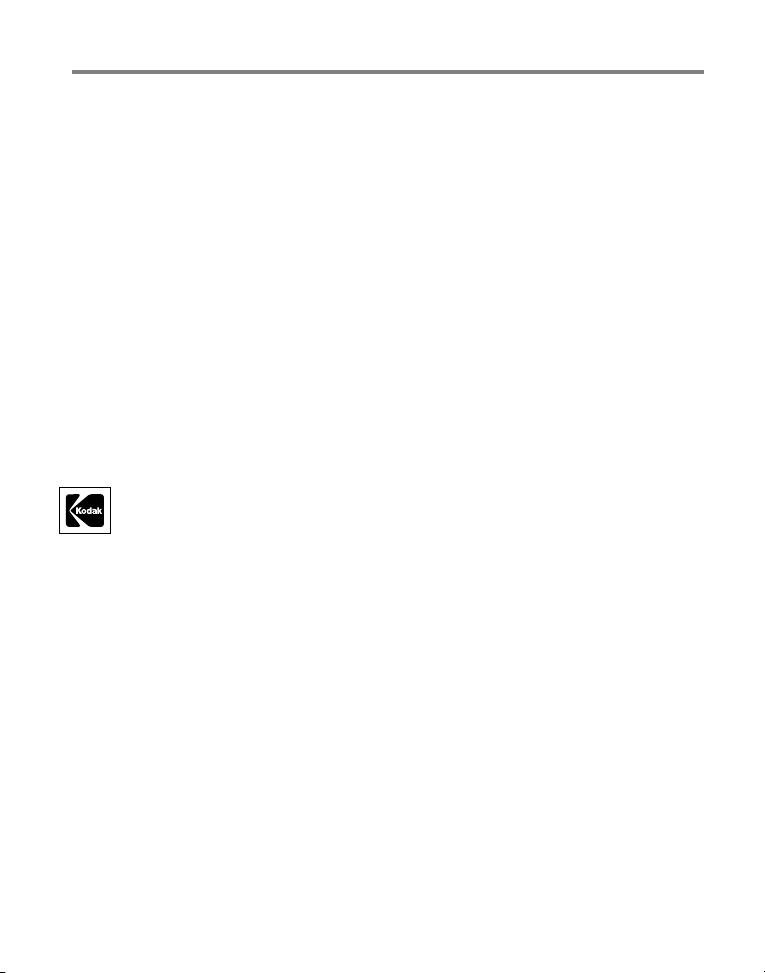
Eastman Kodak Company
Rochester, New York 14650, EUA
© Eastman Kodak Company, 2005
Todas as imagens de tela são simuladas.
Contém tecnologia Macromedia
®
Flash™ da Macromedia, Inc.
Copyright © 1995-2003 Macromedia, Inc. Todos os direitos reservados.
®
Wi-Fi
é uma marca registrada da Wi-Fi Alliance.
A Eastman Kodak Company é uma licenciada autorizada da marca registrada SD.
Kodak, EasyShare e EasyShare-One são marcas registradas da Eastman Kodak
Company.
P/N 4J1926_pt-br
Page 3
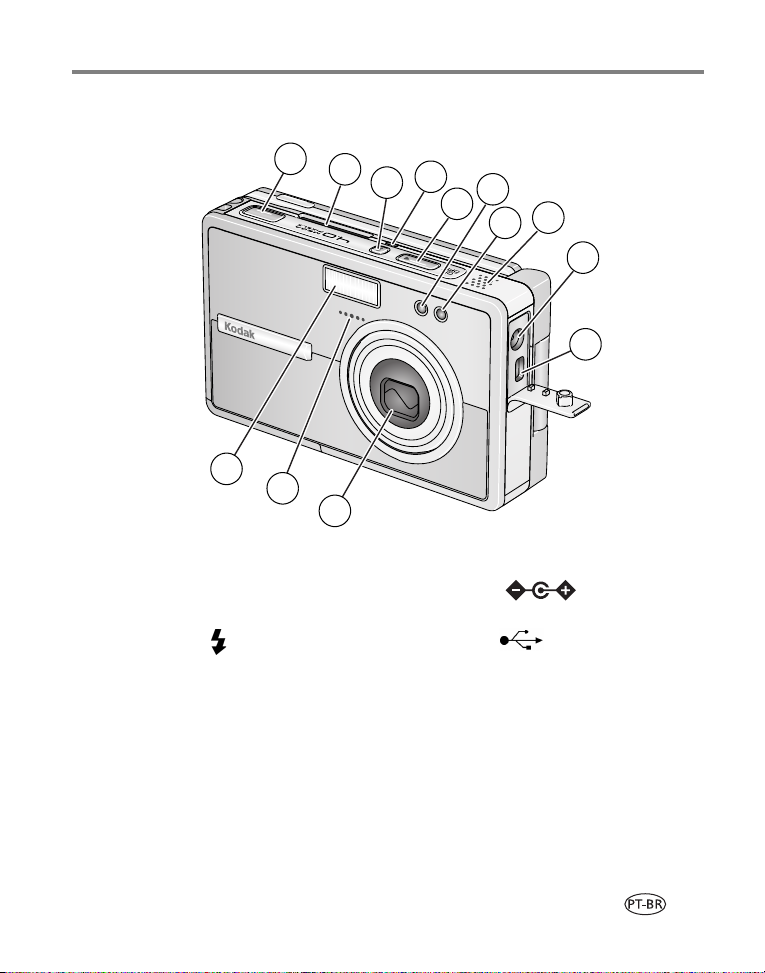
Vista frontal/superior/lateral
1
2
13
12
11
1 Botão do obturador 8 Alto-falante
®
2 Slot para cartão Kodak Wi-Fi
(vendido separadamente)
3 Botão do flash 10 Saída USB, A/V
4 Luz indicadora de status da
conexão sem fio
5 Botão Liga/Desliga 12 Microfone
6 Luz indicadora do cronômetro
interno/vídeo
7Sensor de luz
11 Lente/tampa da lente
13 Flash
4
3
5
9 Entrada DC (5V) ,
para adaptador AC opcional
Características do produto
6
8
7
9
10
www.kodak.com/go/support
i
Page 4
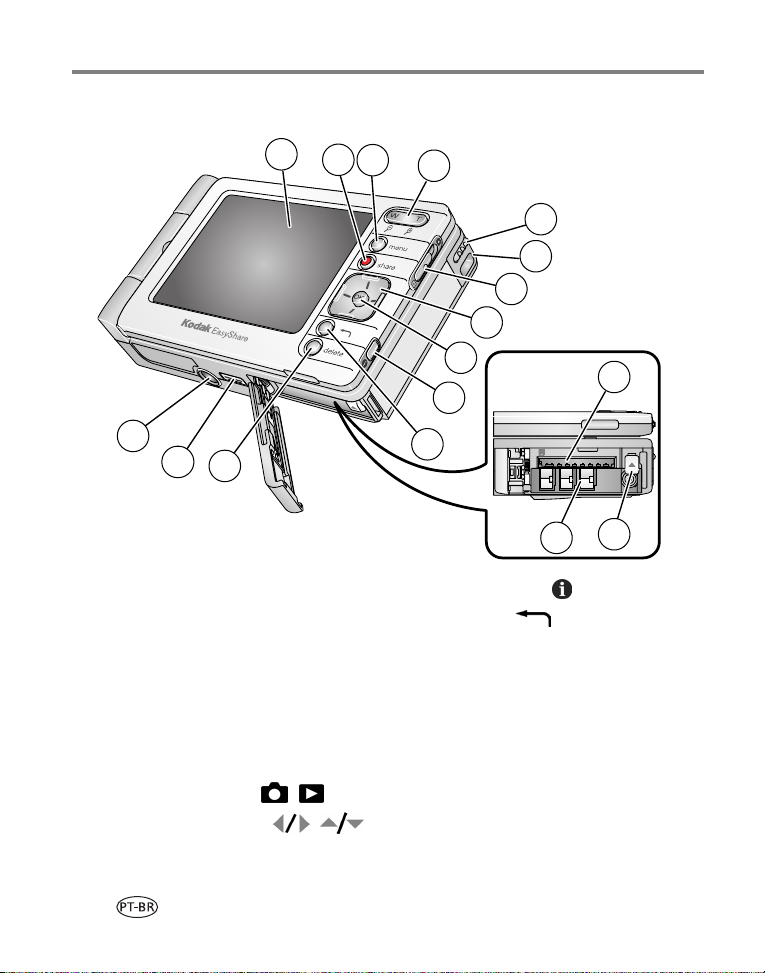
Características do produto
Vista posterior/inferior/lateral (aberta)
1
2
3
4
5
6
7
8
9
15
10
14
13
12
1 Tela de toque (cristal líquido) 10 Botão Informação
2 Botão Share (Compartilhar) 11 Botão Voltar
3 Botão Menu 12 Botão Delete (Excluir)
4 Zoom (grande-angular/telefoto)/
Ampliação
5 Caneta Stylus 14 Encaixe para tripé
6 Encaixe da tira de pulso 15 Slot para cartão SD/MMC opcional
7 Botão Capturar/Exibir / 16 Slot para pilha
8 Controlador de 4 setas 17 Botão de liberação da pilha
9 Botão OK (pressionar)
ii www.kodak.com/go/support
11
16
13 Conector da estação
17
Page 5
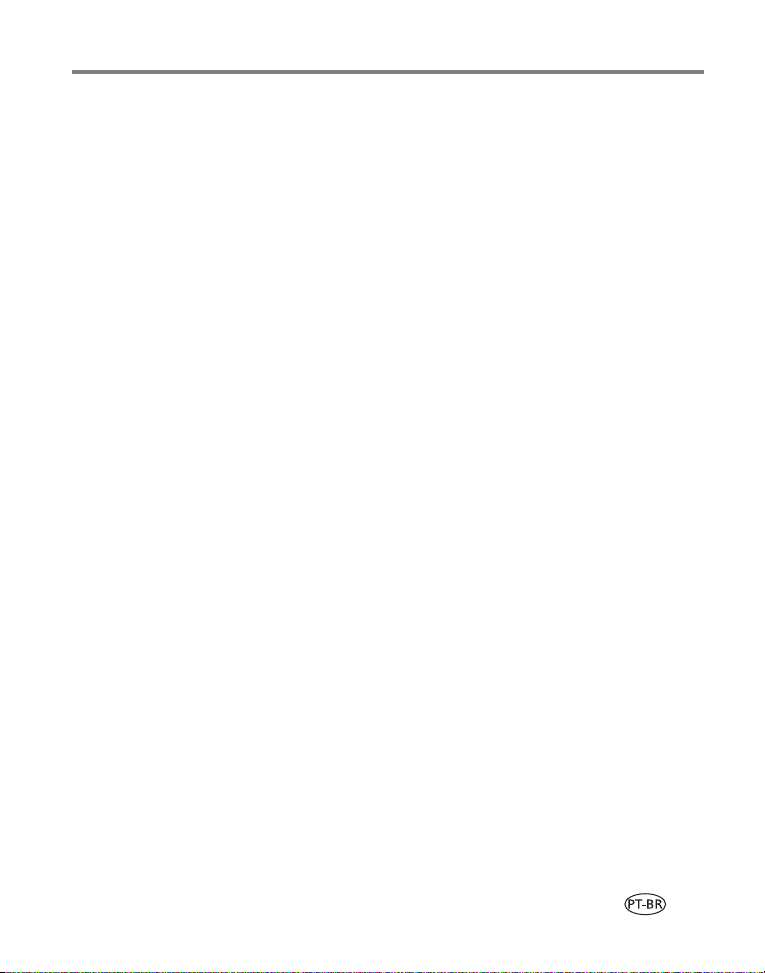
Índice 1
1 Introdução .............................................................................................1
O que é a câmera EasyShare-One? ................................................................1
Colocação da tira de pulso ............................................................................2
Carregamento da pilha..................................................................................2
Colocação da pilha........................................................................................3
Como ligar e desligar a câmera .....................................................................4
Como navegar pela câmera...........................................................................5
Configuração da câmera ...............................................................................6
Armazenamento de fotos e vídeos em um cartão SD/MMC opcional.............10
2 Como fotografar e gravar vídeos .........................................................12
Como fotografar .........................................................................................12
Como gravar um vídeo................................................................................ 13
Exibição da última captura de foto ou vídeo.................................................13
Visão geral dos ícones de captura................................................................ 14
Utilização do zoom óptico ...........................................................................15
Utilização do zoom digital ........................................................................... 15
Utilização do flash.......................................................................................16
3 Exibição de fotos e vídeos ...................................................................18
Localização de fotos e vídeos na câmera......................................................18
Como reproduzir vídeos...............................................................................19
Exibição de informações sobre fotos e vídeos............................................... 20
Ampliação de uma foto...............................................................................20
4 Organização e edição na câmera ........................................................21
Trabalhar com álbuns..................................................................................21
Marcação de fotos e vídeos como favoritos.................................................. 23
Utilização da gaveta para selecionar várias fotos e vídeos............................ 24
www.kodak.com/go/support iii
Page 6
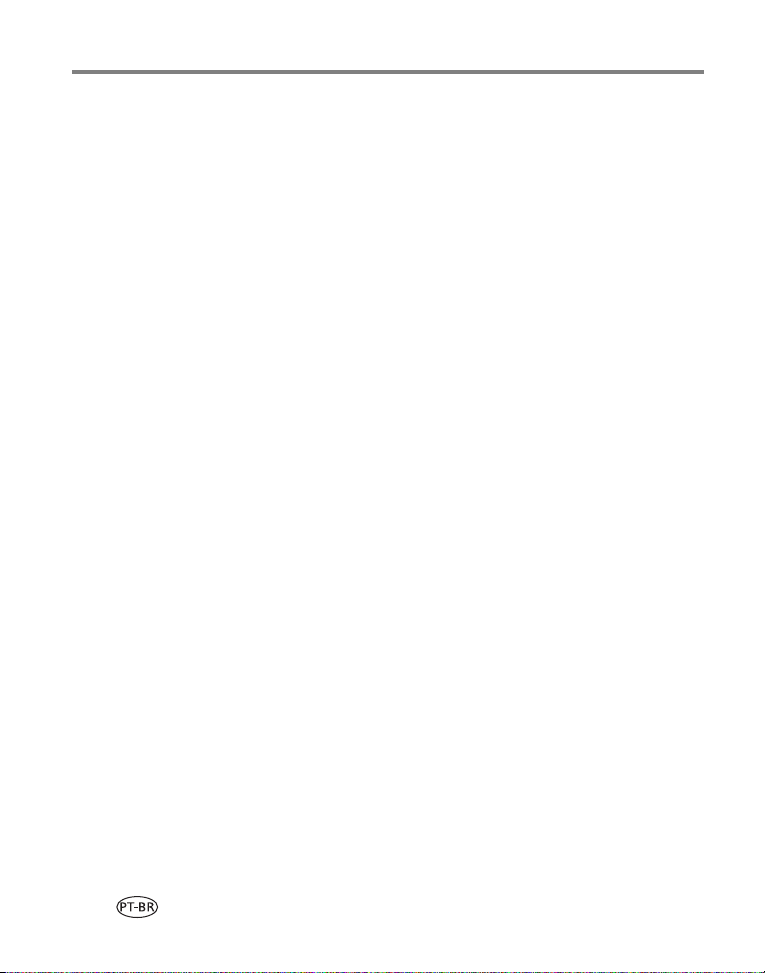
Índice
Adicionar ou modificar uma legenda ...........................................................26
Corte de fotos.............................................................................................26
Copiar fotos e vídeos...................................................................................27
Exclusão de fotos, vídeos e álbuns...............................................................27
5 Captura de fotos e vídeos: mais dicas e truques .................................28
Escolha de um modo de cena...................................................................... 28
Utilização da seqüência rápida ....................................................................30
Alteração da compensação de exposição..................................................... 31
Utilização do cronômetro interno.................................................................32
Fotografar e gravar vídeos por cima da cena................................................ 33
Pré-inclusão de fotos em um álbum.............................................................35
Alteração das configurações de captura....................................................... 35
Alteração das configurações do dispositivo.................................................. 39
Alteração das preferências ..........................................................................41
6 Utilização da câmera com a conexão de rede Wi-Fi ............................42
Por que usar a conexão sem fio? .................................................................42
Quais são alguns dos recursos sem fio da minha câmera?............................43
Tipos de rede sem fio Wi-Fi .........................................................................44
Conexão de rede sem fio e a Internet ..........................................................46
Inserção e transmissão de um cartão Kodak Wi-Fi® ...................................46
Conexão a uma rede sem fio Wi-Fi ..............................................................47
Glossário de termos comuns na tecnologia sem fio ......................................52
7 Sincronização e transferência para o computador ...............................56
Instalação do software ................................................................................ 57
Configuração da câmera para sincronização e transferência......................... 58
8 Compartilhamento de fotos e vídeos ...................................................64
Faça diretamente da câmera – É só apertar Share! ......................................64
Outras maneiras de compartilhar suas fotos e vídeos ...................................72
A caixa de saída.......................................................................................... 75
iv www.kodak.com/go/support
Page 7
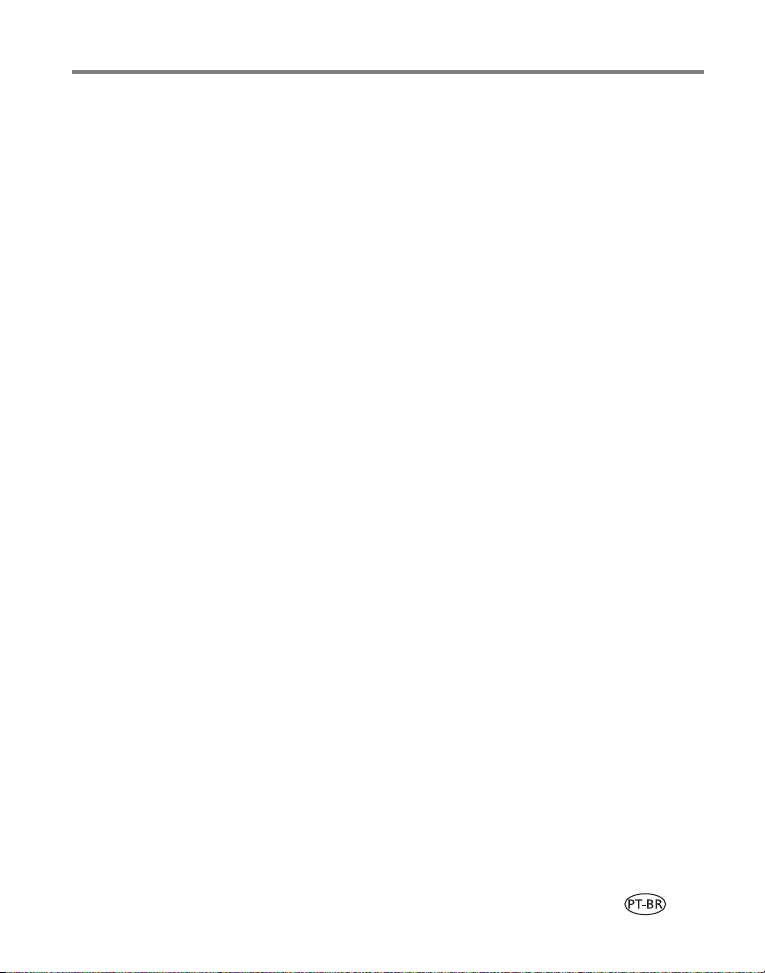
Índice
9 Solução de problemas .........................................................................79
Câmera....................................................................................................... 79
Qualidade da foto .......................................................................................81
Conexão USB no computador......................................................................83
Conexão sem fio à rede............................................................................... 83
Sincronização e transferência ......................................................................86
Impressão................................................................................................... 87
Links úteis...................................................................................................88
Atendimento ao cliente por telefone............................................................89
10 Apêndice ...........................................................................................92
Especificações da câmera ............................................................................92
Capacidades de armazenamento................................................................. 97
Compatibilidade com estação...................................................................... 98
Recursos para economizar energia............................................................... 99
Canais sem fio ............................................................................................99
Instruções de segurança importantes.........................................................100
Duração da pilha....................................................................................... 102
Atualização do software e do firmware...................................................... 103
Cuidados adicionais e manutenção............................................................ 103
Garantia ...................................................................................................104
Conformidade com as regulamentações.....................................................106
www.kodak.com/go/support
v
Page 8
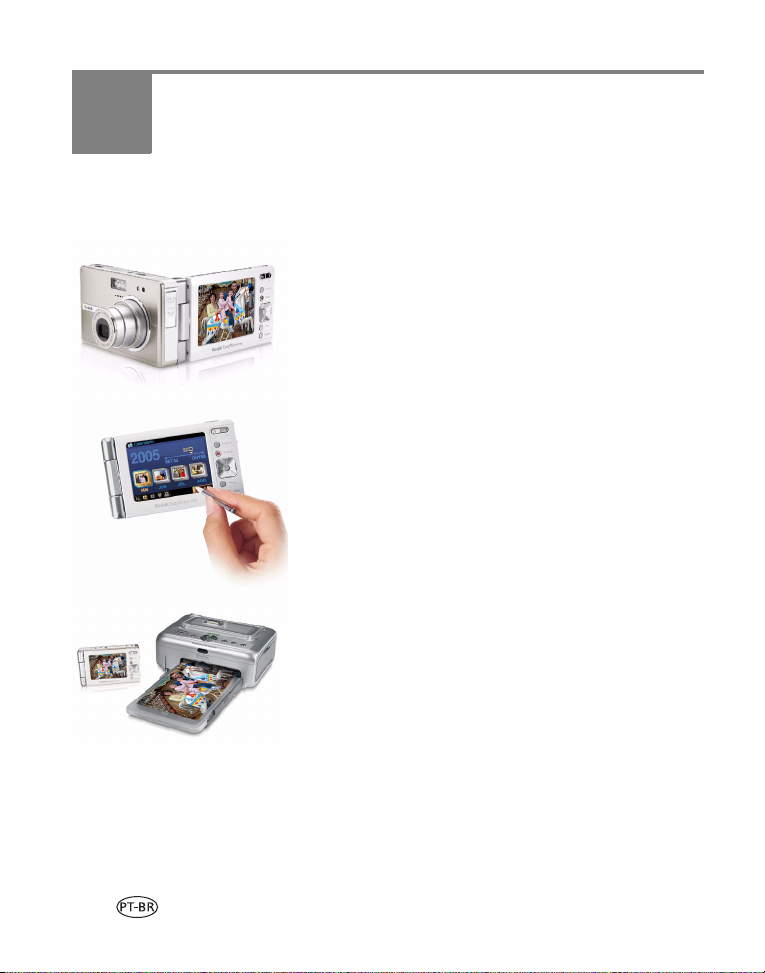
1 Introdução
O que é a câmera EasyShare-One?
Mais do que simplesmente uma câmera, a câmera
digital com zoom EasyShare-One combina a já
conhecida facilidade de uso das câmeras Kodak
com uma nova tecnologia em um único dispositivo:
um dispositivo ideal para fotografar, visualizar,
organizar, compartilhar e imprimir fotos. E mais,
com a tecnologia sem fio da câmera
EasyShare-One, você pode compartilhar o mundo
bem na palma da sua mão.
Como todas as câmeras digitais EasyShare, a
câmera digital EasyShare-One da Kodak é
compatível com o sistema e o software Kodak
EasyShare, o que significa simplicidade.
Sobre como usar a câmera EasyShare-One
Existem várias maneiras de desempenhar a mesma
tarefa. Você vai descobrir que o mais interessante e
divertido em ter uma câmera EasyShare-One é
descobrir as diferentes maneiras de operá-la. À
medida que você usar a câmera EasyShare-One,
mais vai se inteirar dos atalhos intuitivos e técnicas
que trabalham por você.
1 www.kodak.com/go/support
Page 9
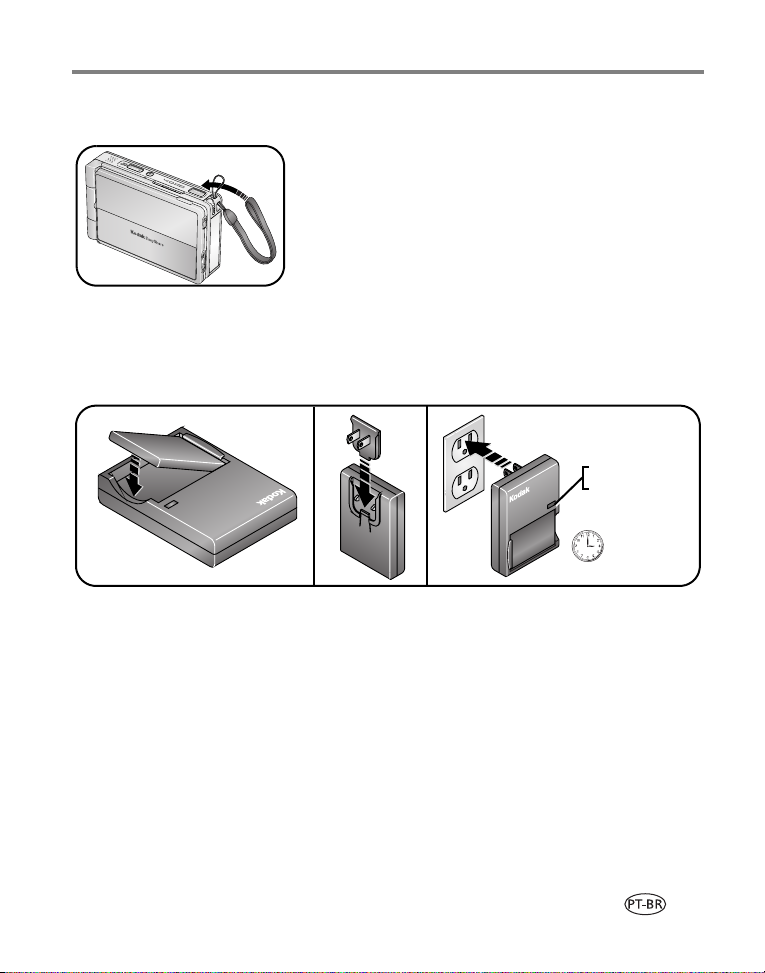
Introdução
Colocação da tira de pulso
Carregamento da pilha
A pilha de íon de lítio recarregável precisa ser carregada antes de ser utilizada pela
primeira vez. Use o adaptador de plugue correto para o seu país.
Ver melh o —
carregando
Verde — carga
completa
Cerca de 3 horas
para carga
completa
Também é possível carregar a pilha usando uma estação impressora ou uma estação
para câmera Kodak EasyShare. Entre em contato com um revendedor de produtos
Kodak ou visite www.kodak.com/go/easyshare-oneaccessories.
www.kodak.com/go/support
2
Page 10
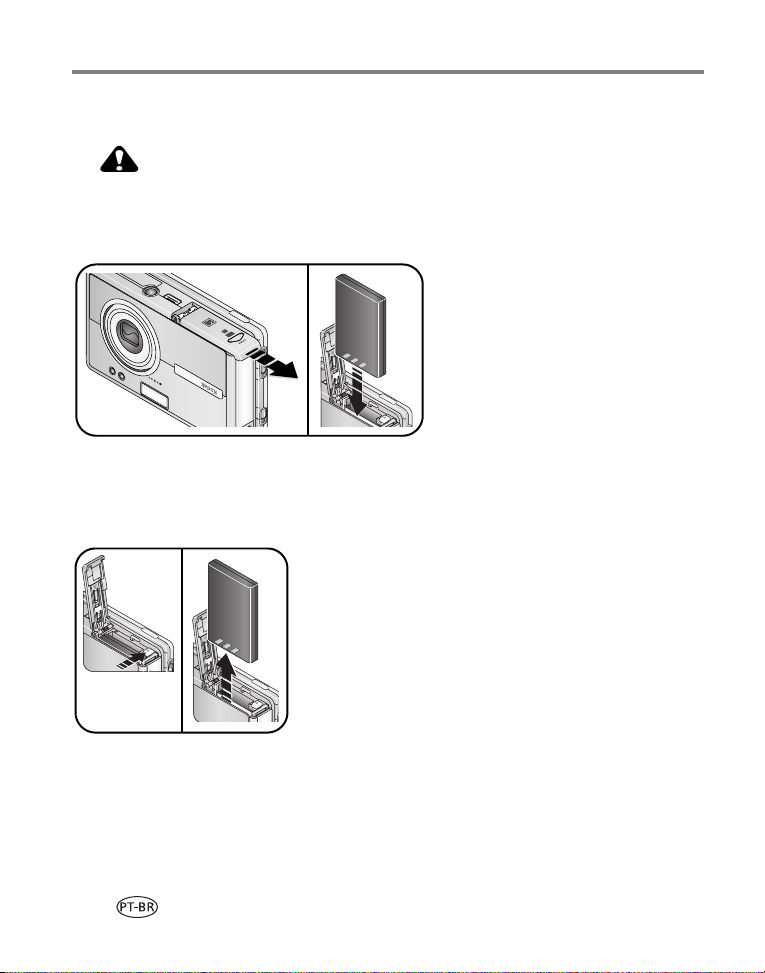
Introdução
Colocação da pilha
ATENÇÃO:
Use apenas a pilha de íon de lítio recarregável para câmera digital
Kodak KLIC-5000 e insira-a de forma a alinhá-la com os contatos
dentro do slot de inserção da pilha.
Remoção da pilha
1 Desligue a câmera.
2 Pressione a trava e retire a pilha.
Tra va
Para obter informações sobre a duração da pilha, consulte a página 102.
3 www.kodak.com/go/support
Page 11
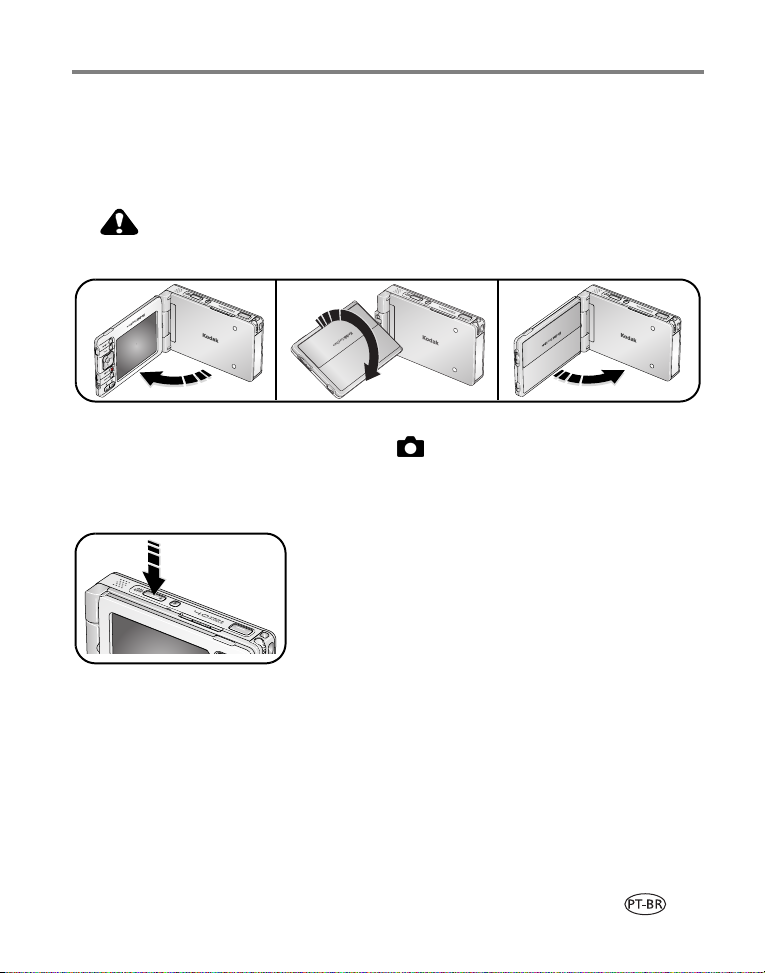
Introdução
Como ligar e desligar a câmera
Para ligar a câmera:
Abra a tela de toque e então gire-a.
ATENÇÃO:
Gire o visor na direção indicada. Não force.
A câmera estará pronta para usar quando o botão Liga/Desliga ficar azul. Se o botão
Capturar/Exibir estiver na posição Capturar , a lente se estenderá.
■ Após 10 segundos de inatividade da câmera, a tela entra no modo repouso para
economizar energia. Pressione o botão OK para ativar a tela.
■ Se você não usar a câmera por 8 minutos, ela se
Liga/Desliga
desligará automaticamente. Pressione o botão
Liga/Desliga para ligar novamente a câmera.
www.kodak.com/go/support
Para desligar a câmera:
Abra a tela de toque, gire-a e então feche a tela.
4
Page 12
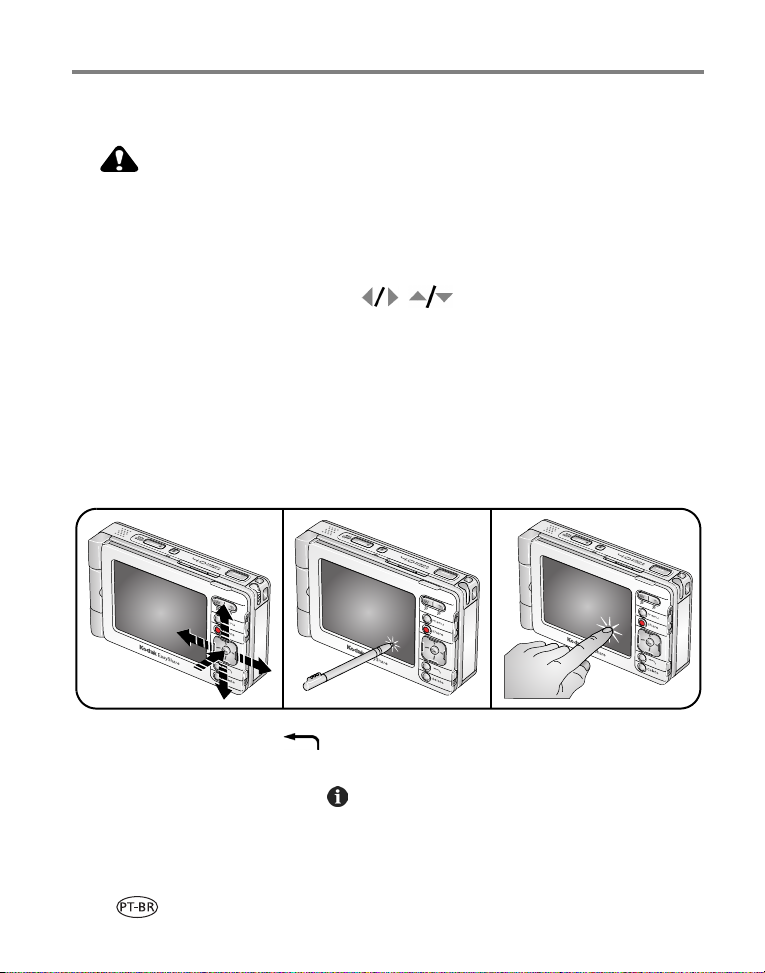
Introdução
Como navegar pela câmera
ATENÇÃO:
Não use caneta, lápis ou qualquer outro objeto pontiagudo na tela de
toque. Não aplique pressão excessiva na tela de toque. Esse
procedimento pode danificar a tela de toque.
Existem três maneiras de mover de uma tela a outra para fazer suas escolhas:
■ Pressione o controlador de 4 setas para mover-se entre as opções,
fotos e vídeos. Pressione o botão OK para selecionar as opções, fotos e vídeos,
e para acionar os botões e ícones.
■ Toque na tela com a caneta Stylus para selecionar as opções, fotos e vídeos, e para
acionar os botões e ícones.
■ Toque na tela com o dedo para selecionar as opções, fotos e vídeos, e para acionar
os botões e ícones.
IMPORTANTE:
Calibre a tela de toque antes de usá-la (consulte a página 7).
■ Pressione o botão Voltar, , para voltar um nível acima no menu ou para voltar
à exibição anterior.
■ Pressione o botão Informação, , localizado na borda da tela de toque, para
obter informações sobre os ícones selecionados ou sobre as fotos e vídeos.
5 www.kodak.com/go/support
Page 13
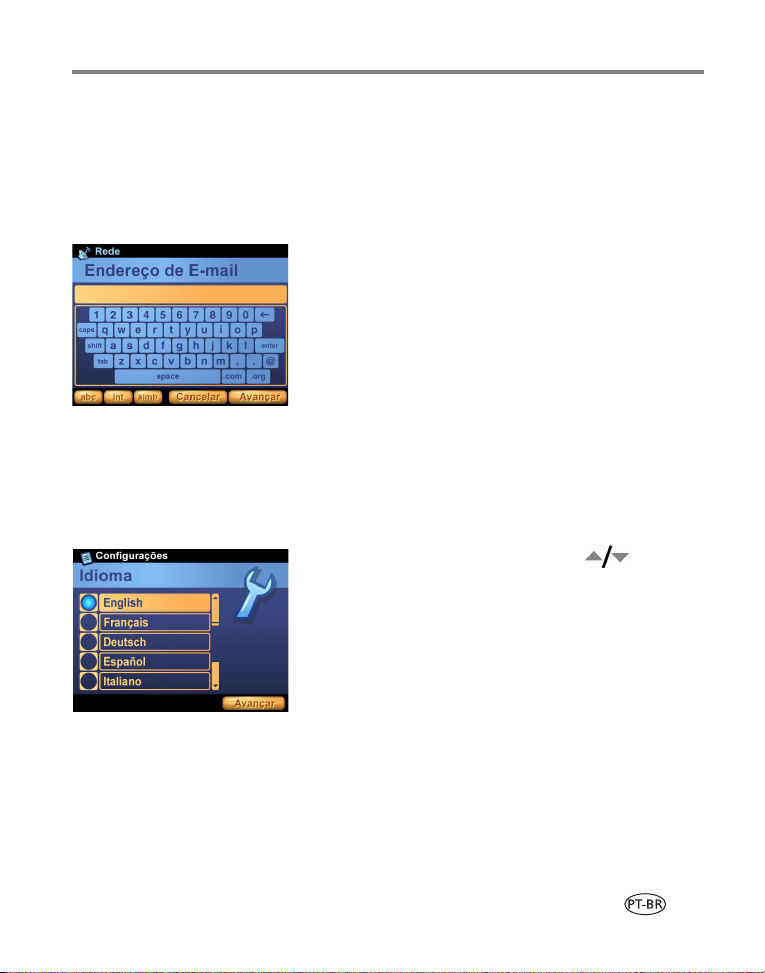
Introdução
Uso do teclado na tela de toque
Alguns recursos da sua câmera irão exigir que você digite palavras ou frases que irão
ajudá-lo a identificar imagens ou dados da conta de configuração na câmera. Quando
for apresentado o teclado na tela de toque, toque nas teclas com a caneta Stylus para
inserir as informações.
■ Toque em abc para digitar caracteres alfanuméricos
(padrão).
■ Toque em int para usar caracteres internacionais.
■ Toque em símb para usar símbolos.
Quando terminar, toque em Concluído.
Configuração da câmera
Seleção de um idioma
A tela Idioma é exibida na primeira vez que a câmera for ligada.
■ Pressione o controlador de 4 setas para
destacar o idioma desejado e pressione o botão OK
para selecioná-lo.
www.kodak.com/go/support
6
Page 14
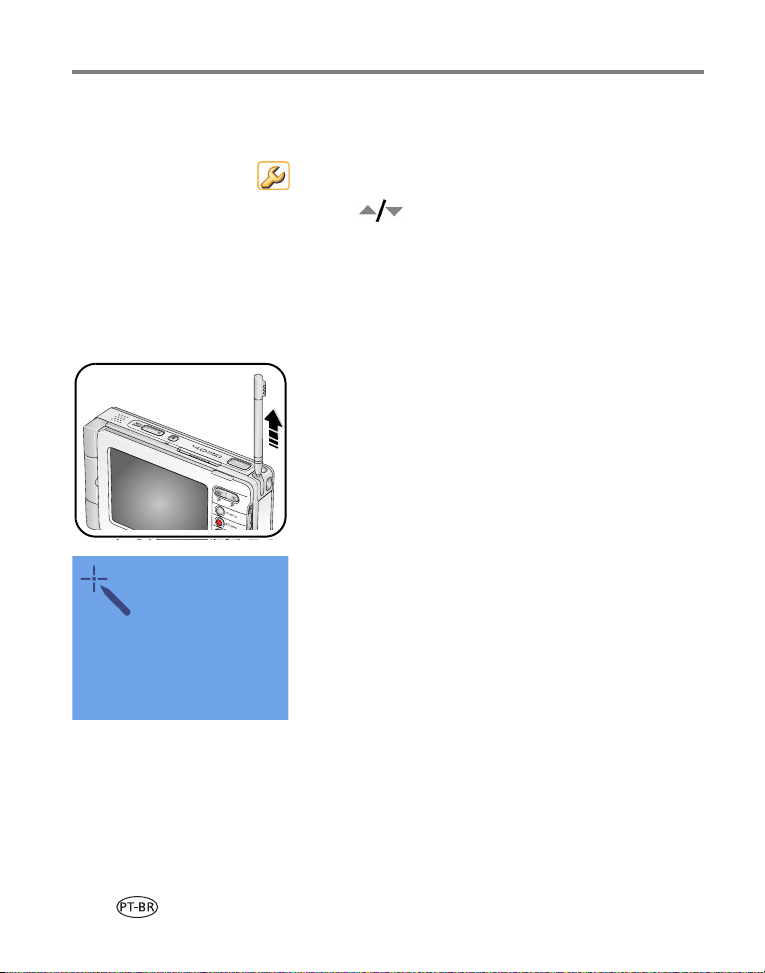
Introdução
Para selecionar um idioma a qualquer momento:
1 Pressione o botão Menu e selecione Configurar.
2 Selecione Dispositivo e então selecione Idioma.
3 Pressione o controlador de 4 setas para destacar o idioma desejado e
pressione o botão OK para selecioná-lo.
Calibragem da tela de toque
A tela de calibragem aparece logo após a tela de idiomas quando você liga a câmera
pela primeira vez.
1 Retire a caneta Stylus e toque em Avançar para
começar.
2 Toque em diversos pontos com a caneta.
3 Quando terminar, toque em Concluído.
7 www.kodak.com/go/support
Page 15
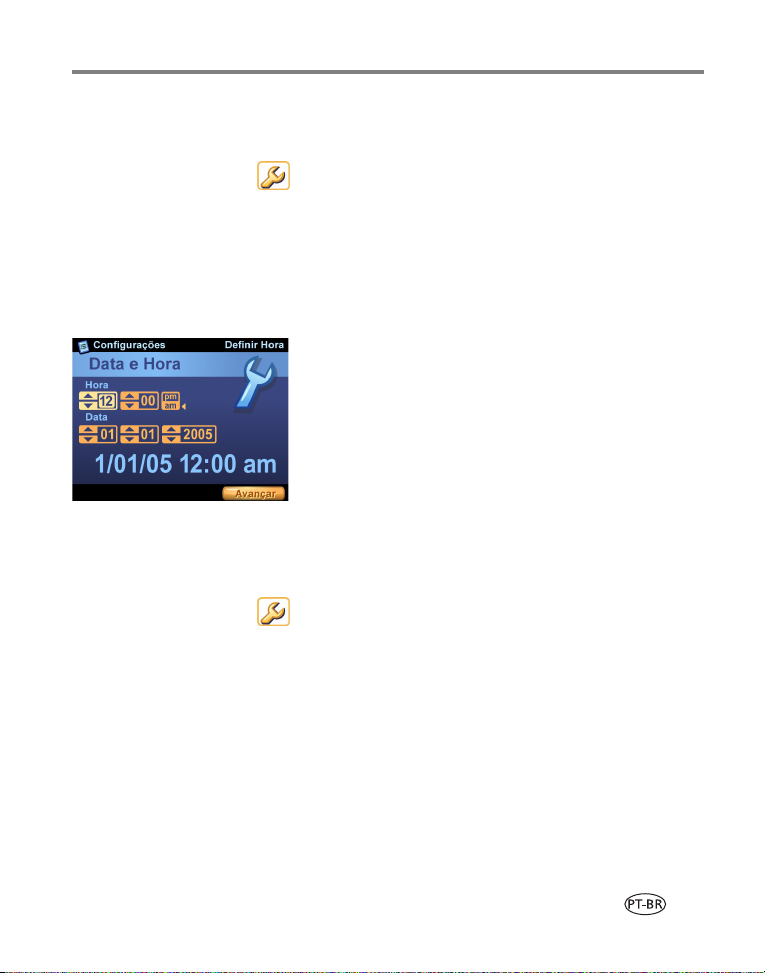
Introdução
Para calibrar a tela de toque a qualquer momento:
1 Pressione o botão Menu e selecione Configurar.
2 Selecione Dispositivo e depois Calibragem da tela de toque.
3 Sigas as etapas de 1 a 3 acima.
Configuração de data e hora
Após a tela de calibragem da tela de toque, aparece a tela Data e hora quando você
liga a câmera pela primeira vez.
1 Para cada campo, toque nas setas para cima e para
baixo para selecionar um valor.
2 Quando terminar, toque em Avançar.
Para ajustar a data e hora a qualquer momento:
1 Pressione o botão Menu e selecione Configurar.
2 Selecione Dispositivo e então selecione Data e hora.
3 Para cada campo, toque nas setas para cima e para baixo para selecionar um valor.
4 Quando terminar, toque em Concluído.
NOTA: Dependendo de suas configurações, o software Kodak EasyShare atualizará o relógio da câmera
durante a sincronização (consulte a página 56). Para obter informações detalhadas, clique no botão
Ajuda do software Kodak EasyShare.
www.kodak.com/go/support
8
Page 16
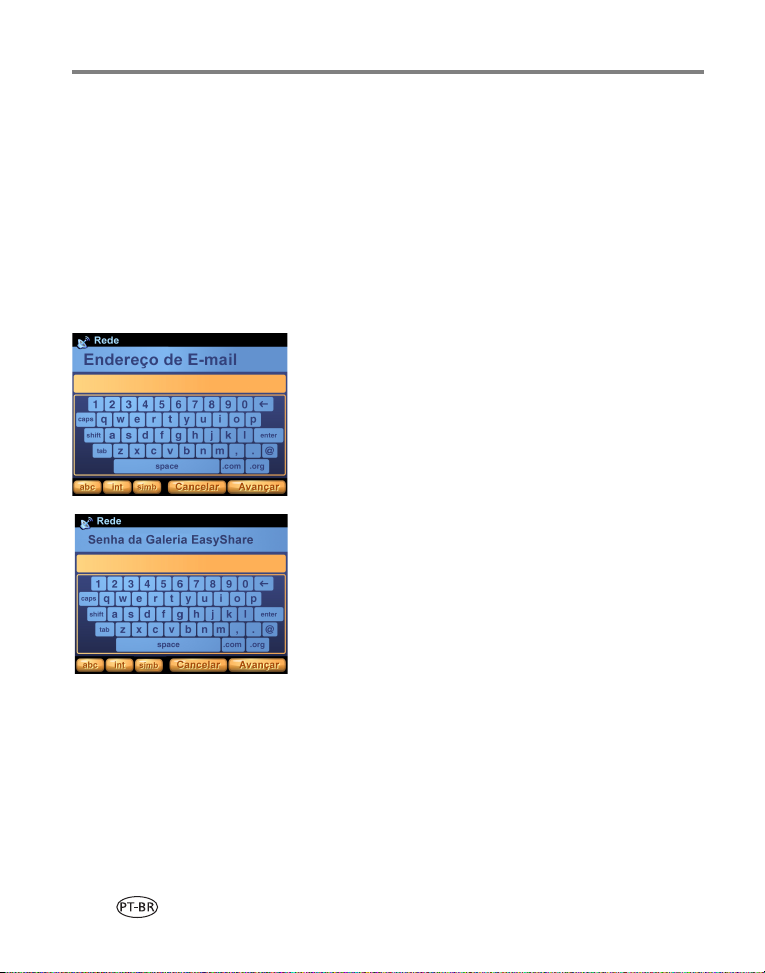
Introdução
Configuração das informações de conta da Galeria KODAK EASYSHARE
A tela para endereço de e-mail e senha da Galeria será exibida após a tela
Data e hora, na primeira vez que você ligar a câmera.
Visite www.kodakgallery.com para criar uma conta gratuita na Galeria KODAK
EASYSHARE e informe seu endereço de e-mail e senha dessa conta.
NOTA: A Galeria EASYSHARE pode não estar disponível em sua área; porém, você pode usar sua câmera
com o seu serviço fotográfico regional Kodak on-line.
1 Use o teclado na tela (consulte a página 6) para
digitar o endereço de e-mail usado na sua conta da
Galeria.
2 Quando terminar, toque em Avançar.
3 Digite a senha da sua conta na Galeria.
4 Quando terminar, toque em Avançar.
9 www.kodak.com/go/support
Page 17
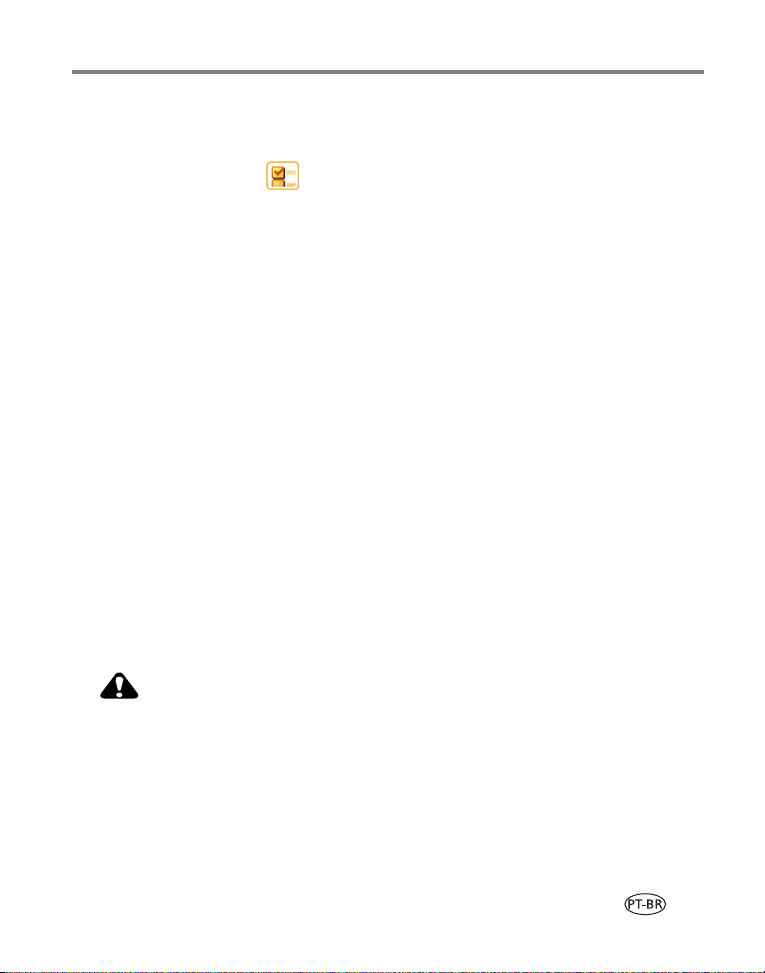
Introdução
Para configurar as informações de conta da Galeria a qualquer momento:
1 Pressione o botão Menu e selecione Configurar.
2 Selecione Preferências .
3 Toque em Endereço de e-mail.
4 Use o teclado na tela (consulte a página 6) para digitar o endereço de e-mail
usado na sua conta da Galeria. Quando terminar, toque em Concluído.
5 Toque em Senha da Galeria.
6 Digite a senha da sua conta na Galeria. Quando terminar, toque em Concluído.
Armazenamento de fotos e vídeos em um cartão SD/MMC opcional
Sua câmera tem 256 MB de memória interna (cerca de 185 MB estão disponíveis para
o armazenamento de imagens)*. Você pode adquirir cartões SD/MMC opcionais para
obter um armazenamento removível e reutilizável de fotos e vídeos (compatíveis para
até 1 GB). A câmera armazena fotos e vídeos no cartão automaticamente, caso haja
um cartão inserido.
*1 MB equivale a um milhão de bytes, 1 GB equivale a um bilhão de bytes.
NOTA: Recomendamos cartões Kodak SD ou MMC. Ao usar o cartão pela primeira vez, formate-o na
câmera antes de tirar fotos ou gravar vídeos (consulte Alteração das configurações do dispositivo,
página 39).
ATENÇÃO:
Insira o cartão conforme indicado. Não force. Não insira um cartão
Kodak Wi-Fi
danos à câmera ou ao cartão. Após fotografar, aguarde até que o
processamento esteja concluído para remover o cartão para evitar
danos às fotos, ao cartão ou à câmera.
www.kodak.com/go/support
®
no slot mostrado. Esse procedimento pode causar
10
Page 18
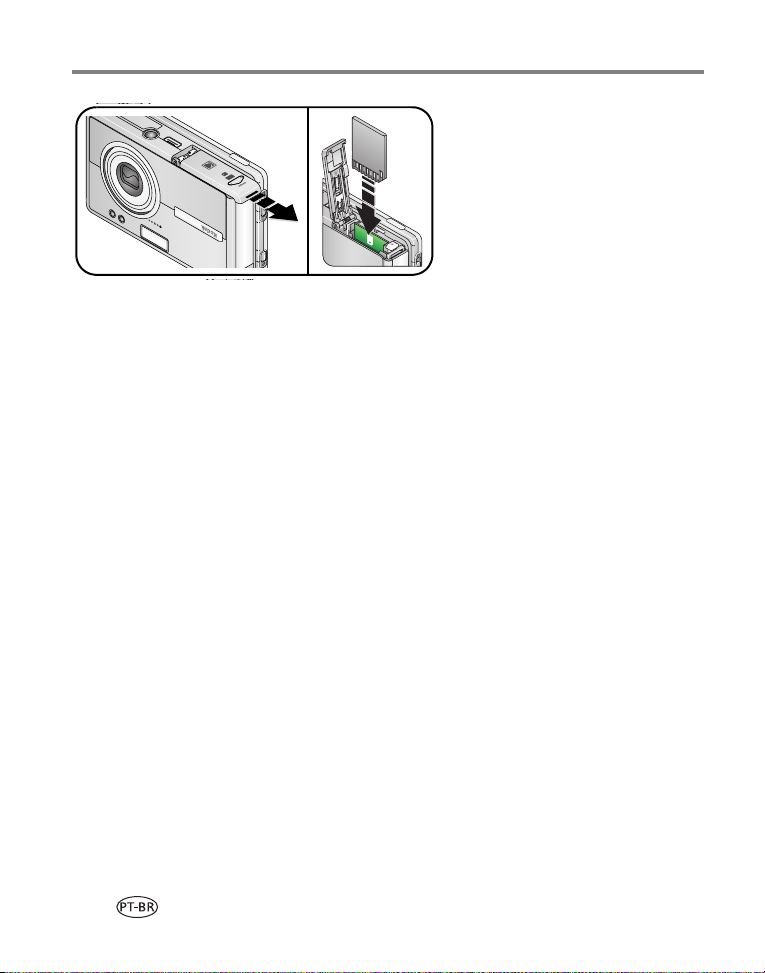
Introdução
Para remover o cartão:
1 Desligue a câmera.
2 Empurre o cartão e solte-o em seguida.
3 Quando o cartão for ejetado, puxe-o para fora.
Consulte a página 97 para obter informações sobre capacidades de armazenamento.
Adquira cartões SD/MMC em um revendedor de produtos Kodak ou acesse
www.kodak.com/go/easyshare-oneaccessories.
11 www.kodak.com/go/support
Page 19
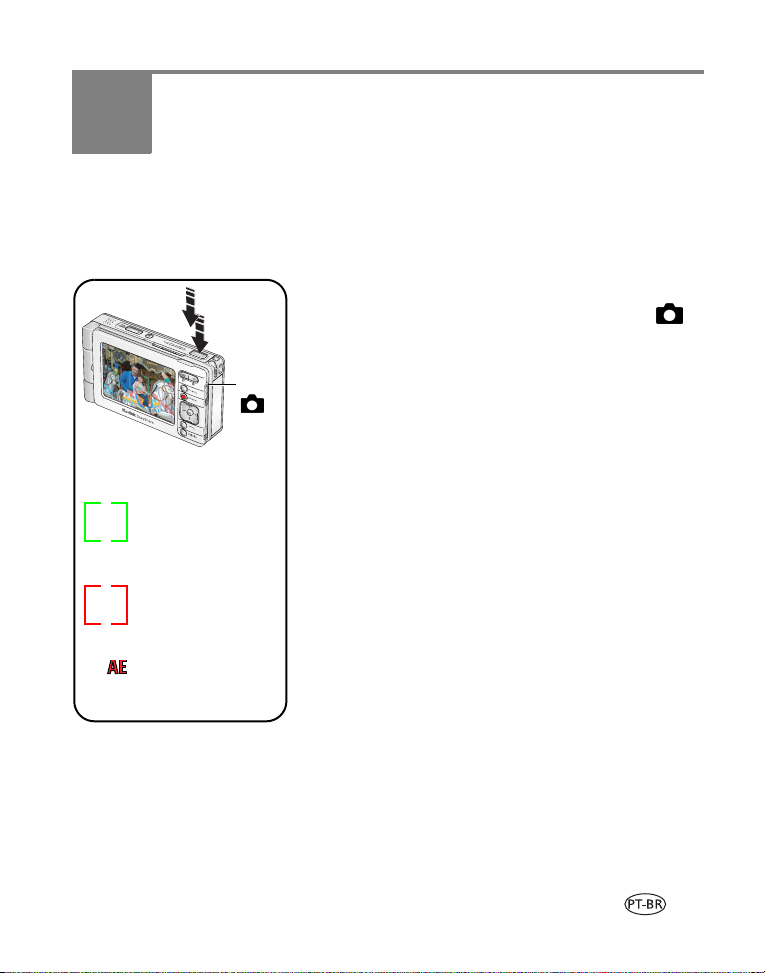
2 Como fotografar e gravar
vídeos
Como fotografar
1 Ligue a câmera (consulte a página 4).
2 Mova o botão Capturar/Exibir para Capturar
3 Pressione o botão Menu e selecione Automático
Captura
Marcas de enquadramento de foco
automático:
VERDE
O foco e a exposição
foram ajustados
corretamente.
VERMELHO
O foco ou a exposição
falharam.
Ícone AE vermelho
A exposição está incorreta.
(padrão).
4 Enquadre a sua foto na tela.
5 Mantenha pressionado o botão do obturador
parcialmente para ajustar o foco automático.
Quando as marcas de enquadramento ficam verdes,
o foco está correto na região indicada.
Se as marcas de enquadramento ficarem vermelhas,
o foco estará incorreto. Solte o botão do obturador e
tente novamente.
Se aparecer um ícone AE (exposição automática)
vermelho, a exposição estará incorreta. Solte o botão
do obturador e tente novamente.
6 Pressione o botão do obturador completamente
para tirar a foto.
NOTA: A câmera tenta focalizar os objetos no primeiro plano,
mesmo que não estejam centralizados na cena.
As marcas de enquadramento de foco automático ficam
desabilitadas no modo de vídeo e em alguns modos de cena
(consulte a página 28).
.
www.kodak.com/go/support 12
Page 20
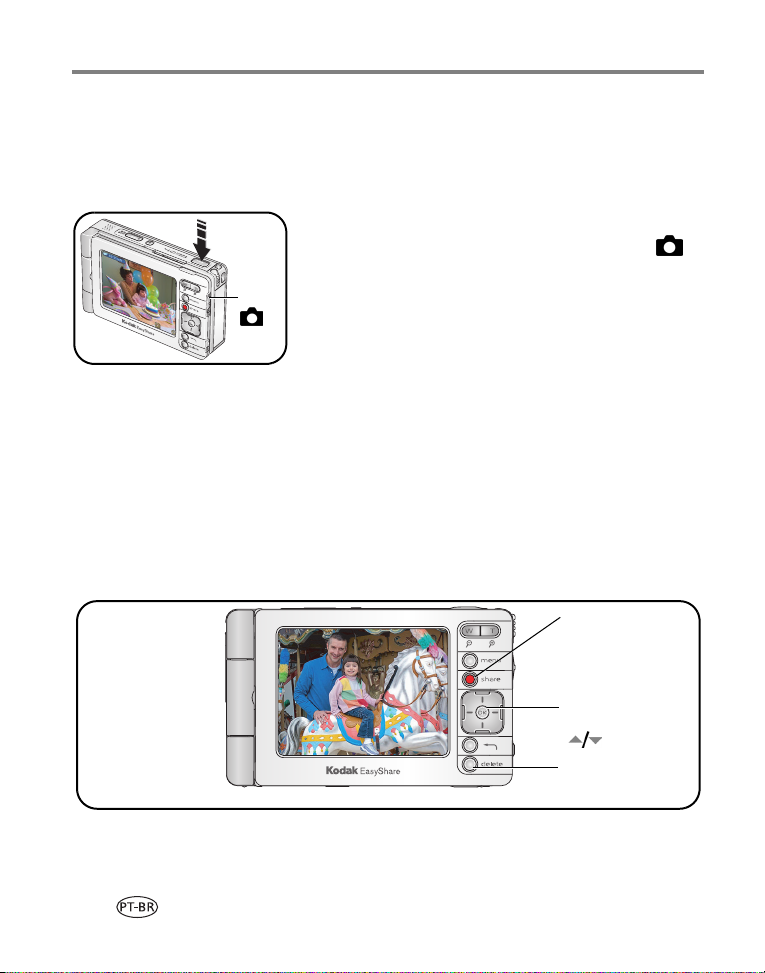
Como fotografar e gravar vídeos
■ Pressione o botão OK para desativar os ícones de captura e a barra de
ferramentas. Pressione novamente para ativá-los.
Como gravar um vídeo
1 Ligue a câmera (consulte a página 4).
2 Mova o botão Capturar/Exibir para Capturar .
3 Pressione o botão Menu e selecione Vídeo.
Captura
4 Enquadre a sua foto na tela.
5 Pressione o botão do obturador parcialmente e
solte-o. Para interromper a gravação, pressione e
solte o botão do obturador novamente.
■ Se preferir, mantenha o botão do obturador completamente pressionado por mais
de dois segundos para iniciar a gravação. Para interromper a gravação, solte o
botão do obturador.
Exibição da última captura de foto ou vídeo
Após capturar uma foto ou vídeo, uma breve exibição, ou Visualização rápida, é
apresentada na tela da câmera por alguns segundos. Durante a Visualização rápida:
Pressione Share*
(Compartilhar) para
marcar a foto ou o
vídeo para enviar por
e-mail
A foto/vídeo é salva
automaticamente, a
menos que você
pressione o botão
Delete (Excluir).
ou para imprimir.
Pressione OK para
reproduzir um vídeo.
para ajustar o
(
volume).
Pressione para excluir
uma foto ou vídeo.
* Consulte Compartilhamento de fotos e vídeos, página 64.
13 www.kodak.com/go/support
Page 21
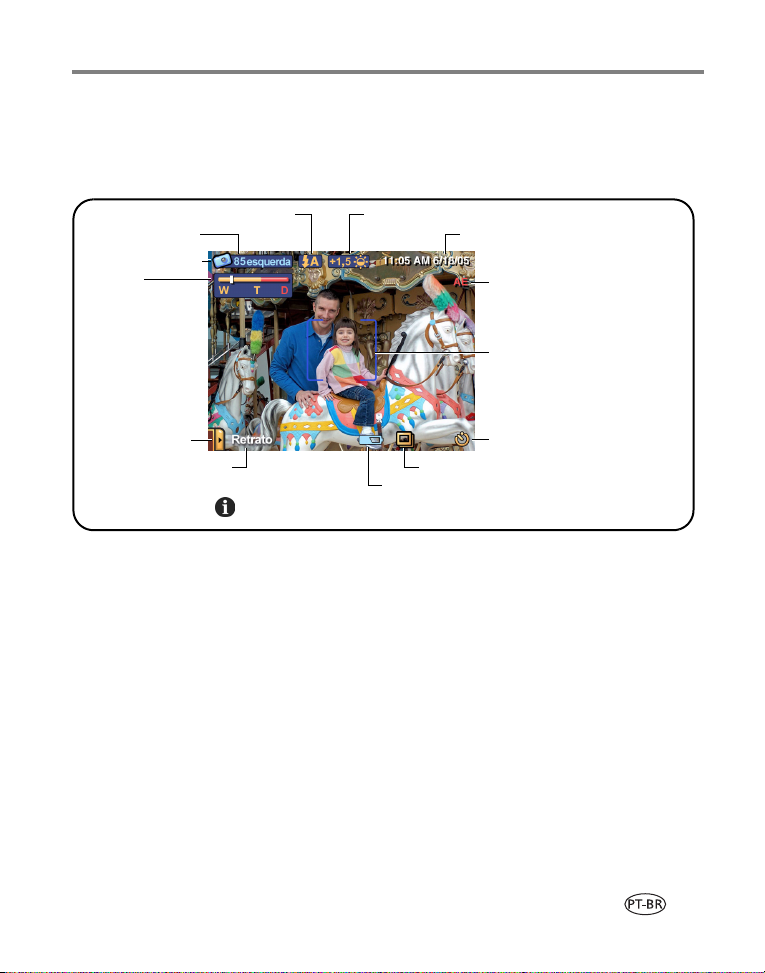
Como fotografar e gravar vídeos
Visão geral dos ícones de captura
Os ícones que aparecem na tela indicam as configurações da câmera e de fotos que
estão ativas.
Fotos/tempo restante
Modo de captura atual
Zoom:
W - grande-angular
T - telefoto
D - digital
Menu de
modos de cena
Modo de cena atual
Pressione repetidamente para ativar e desativar os ícones de captura.
Flash
Compensação de exposição
Álbum de captura
Pilha fraca (piscando = esgotada)
Data/Duração do vídeo
Indicador de falha na
exposição automática
AF, marcas de
enquadramento
Cronômetro interno
www.kodak.com/go/support
14
Page 22
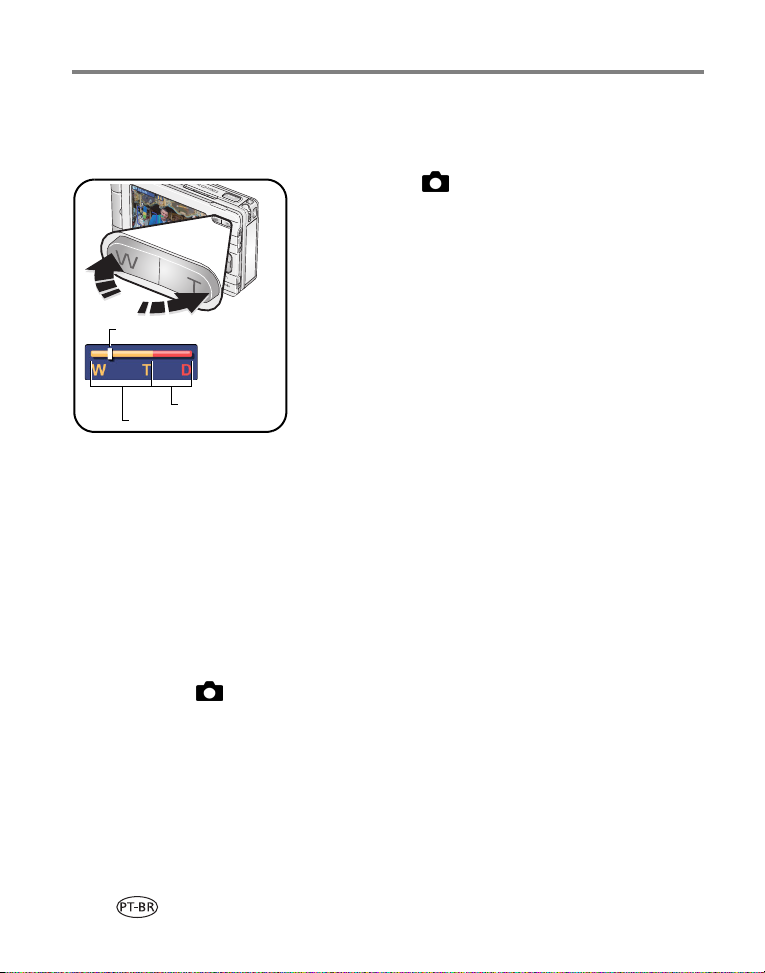
Como fotografar e gravar vídeos
Utilização do zoom óptico
Utilize o zoom óptico para aproximar o objeto até três vezes mais.
1 Em Capturar , enquadre o tema de sua foto na
tela.
2 Pressione o botão de zoom telefoto (T) para
aproximar a cena. Pressione Grande-angular (W)
para diminuir o zoom.
Posição atual do zoom
Alcance digital
Alcance óptico
O indicador de zoom mostra o status do zoom.
3 Tire a foto ou grave o vídeo.
Utilização do zoom digital
Utilize o zoom digital para obter uma ampliação adicional de 3,3 vezes além do limite
do zoom óptico. As configurações de zoom combinadas vão de 3,3 a 10 vezes, em
incrementos de 0,3 vezes.
NOTA: O zoom digital fica desativado no modo de vídeo.
Pode ocorrer uma diminuição na qualidade da imagem quando se utiliza o zoom digital. O controle
deslizante azul do indicador de zoom pára. Em seguida, fica vermelho quando a qualidade da foto
atinge o limite aceitável para fotos de 10 x 15 cm.
1 Em Capturar , enquadre o tema de sua foto na tela.
2 Pressione o botão de zoom telefoto (T) até o limite do zoom óptico. Solte o botão
e pressione-o novamente.
O indicador de zoom mostra o status do zoom.
3 Tire a foto.
15 www.kodak.com/go/support
Page 23
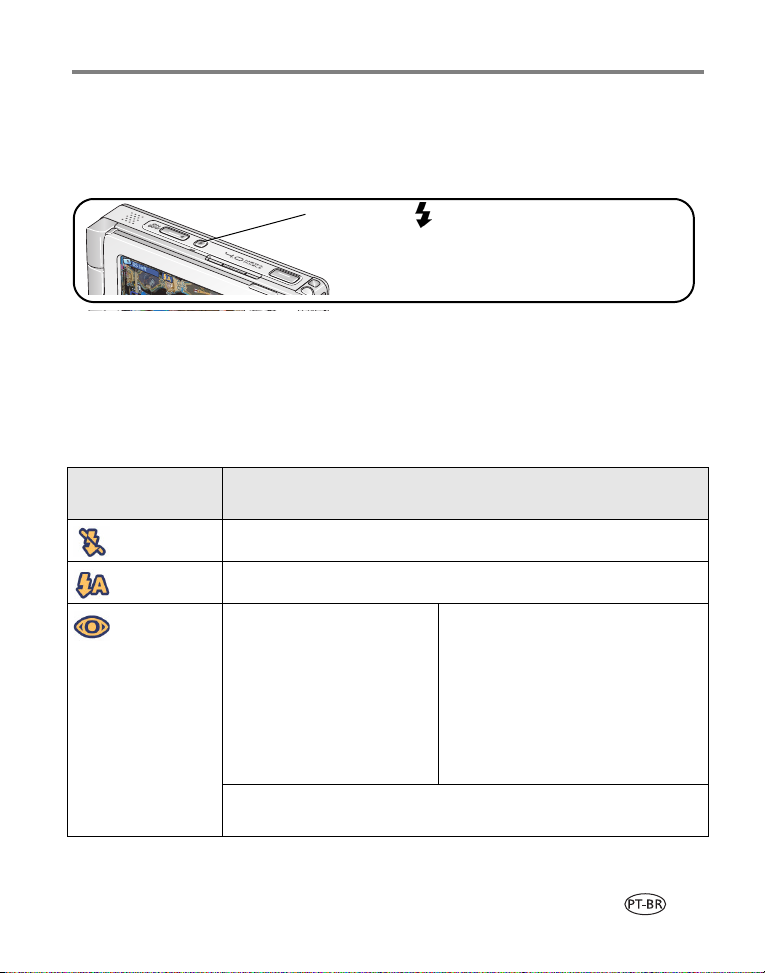
Como fotografar e gravar vídeos
Utilização do flash
Use o flash para fotografar à noite, em ambientes fechados ou em áreas com muita
sombra ao ar livre.
Pressione o botão para percorrer as opções de flash.
O ícone de flash ativo aparece na barra de ferramentas
superior (consulte a tabela a seguir).
Alcance efetivo do flash:
Grande-angular – 0,6 a 3,2 m
Telefoto – 0,6 a 2,3 m
NOTA: As configurações do flash são pré-ajustadas para cada modo de cena (consulte a página 28).
O flash fica desativado para os modos de vídeo e seqüência rápida.
Configuração
do flash
Sem flash Nunca.
Automático Quando necessário devido às condições de iluminação.
Redutor
de olhos
vermelhos
O flash dispara
Se o recurso de pré-flash
redutor de olhos vermelhos
estiver desligado:
■ O flash dispara uma vez.
■ A câmera corrige
automaticamente os olhos
vermelhos na foto.
Para ligar/desligar o flash redutor de olhos vermelhos, consulte Alteração
das configurações de captura, página 35.
Se o recurso de pré-flash redutor de
olhos vermelhos estiver ligado:
■ O flash dispara uma vez para que
os olhos da pessoa fotografada se
acostumem a ele e dispara
novamente quando a foto é tirada.
■ A câmera corrige automaticamente
os olhos vermelhos na foto.
www.kodak.com/go/support
16
Page 24
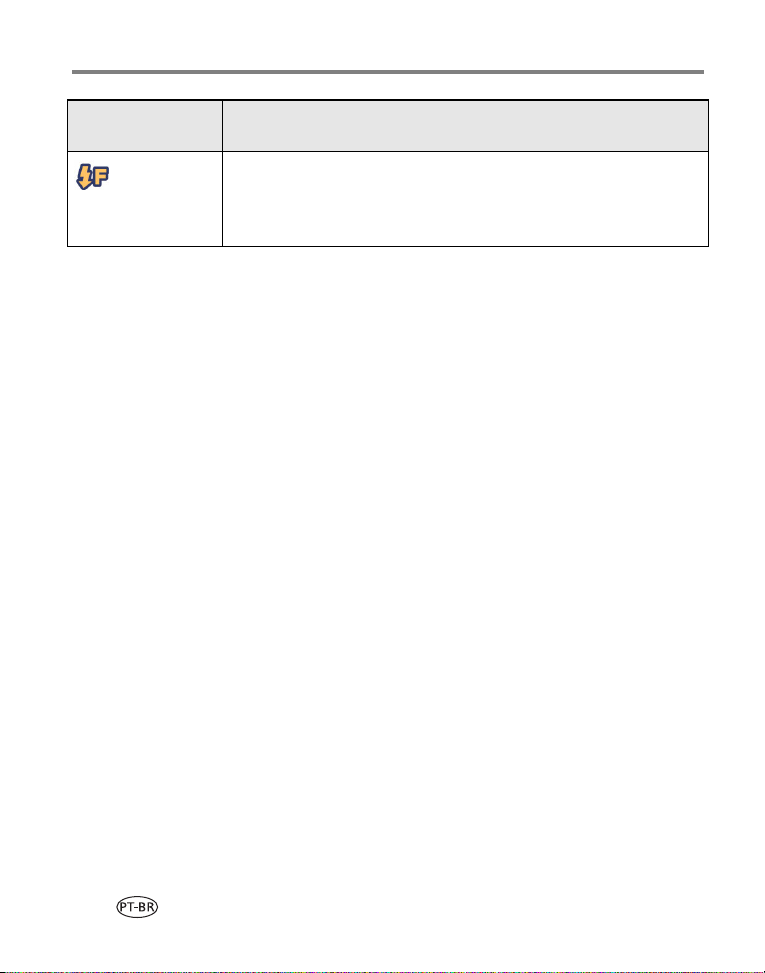
Como fotografar e gravar vídeos
Configuração
do flash
Preenchimento
O flash dispara
Sempre que uma foto for tirada, independentemente das condições de
iluminação. Use-o quando o objeto estiver na sombra ou contra a luz
(quando a luz estiver atrás do objeto). Se houver pouca iluminação,
mantenha a câmera estável ou use um tripé.
17 www.kodak.com/go/support
Page 25
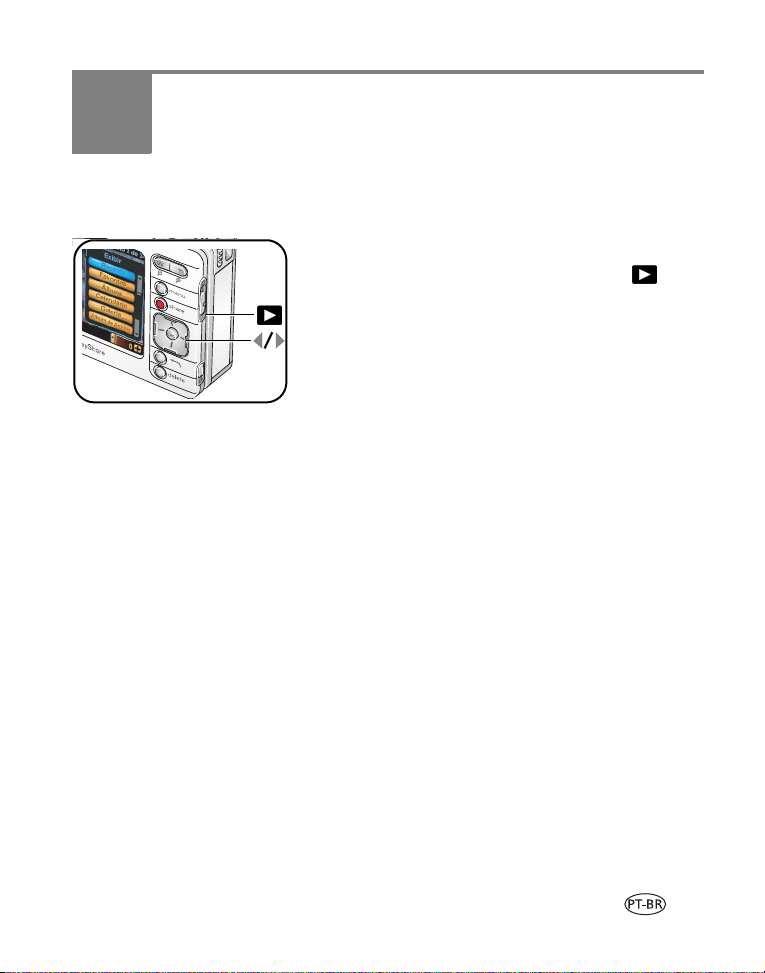
3 Exibição de fotos e vídeos
Localização de fotos e vídeos na câmera
1 Ligue a câmera (consulte a página 4).
2 Mova o botão Capturar/Exibir para Exibir .
3 Pressione o botão Menu e selecione uma opção de exibição:
Recente – todas as fotos e vídeos, da mais recente para a mais antiga.
Favoritas – fotos e vídeos marcados como favoritos (consulte a página 23).
Álbuns – fotos e vídeos organizados por álbuns (consulte a página 21).
Calendário – fotos e vídeos organizados pelo mês da captura.
Galeria – fotos da Galeria KODAK EASYSHARE ou seu serviço fotográfico
regional on-line Kodak (consulte a página 69).
Álbuns de amigos – fotos de álbuns de amigos na Galeria KODAK EASYSHARE
(consulte a página 69).
Caixa de saída – fotos marcadas para impressão ou e-mail (consulte página 75).
Armazenamento (não ilustrado) – fotos e vídeos armazenados na memória
interna ou em um cartão de memória instalado.
Configurar (não ilustrado) – altere as configurações da câmera.
IMPORTANTE:
As fotos e vídeos na exibição Calendário são ordenados de acordo com a
data e hora da sua câmera (consulte a página 8). Verifique a data e a hora
após trocar a pilha.
www.kodak.com/go/support 18
Page 26
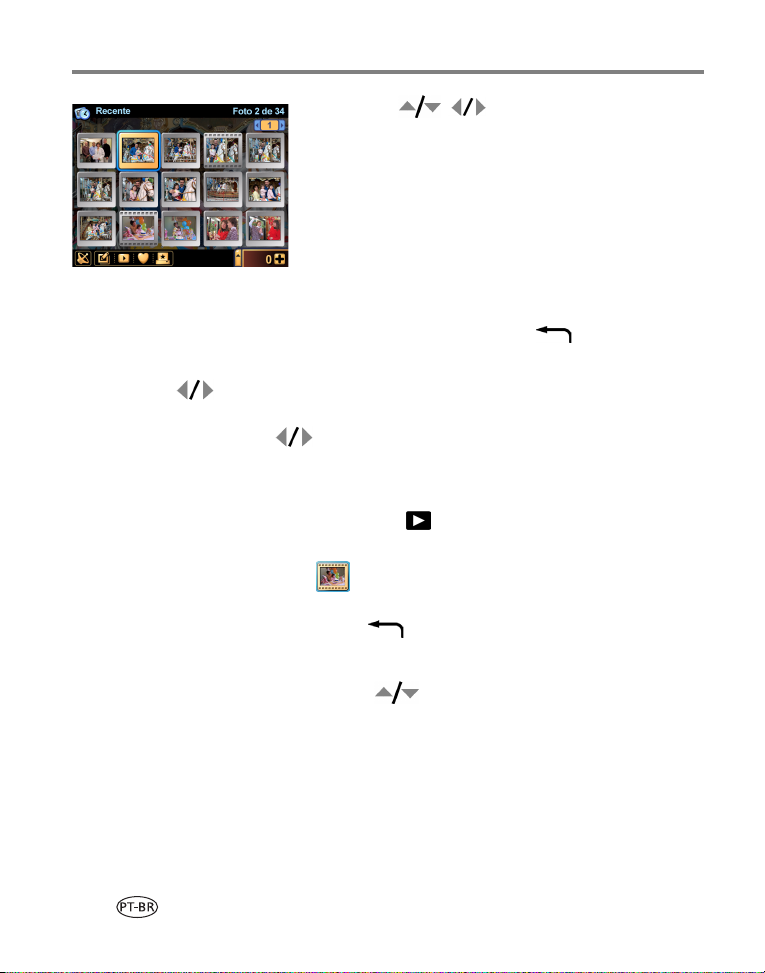
Exibição de fotos e vídeos
4 Pressione para localizar e selecionar a
miniatura de uma foto, vídeo ou álbum que deseje
exibir (a seleção atual fica destacada por uma
borda amarela).
■ Para ver a seleção em tela cheia, pressione o
botão OK ou toque na sua opção. Pressione o
botão OK novamente para desativar os ícones
da barra de ferramentas. Pressione novamente
para ativar os ícones.
■ Pressione o botão Voltar para voltar ao
nível anterior.
5 Pressione ou toque na parte esquerda ou direita da imagem para avançar
ou retroceder pelas fotos, vídeos e álbuns. Para obter uma rolagem mais rápida,
mantenha pressionado .
Como reproduzir vídeos
1 Mova o botão Capturar/Exibir para Exibir .
2 Selecione um vídeo (a seleção atual fica destacada com uma borda amarela,
lembrando um clipe de filme, ).
■ Para ver a seleção em tela cheia, pressione o botão OK ou toque na sua
opção. Pressione o botão Voltar para voltar ao nível anterior.
3 Pressione o botão OK para reproduzir o vídeo.
■ Para ajustar o volume, pressione .
■ Para fazer uma pausa no vídeo, pressione o botão OK durante a reprodução.
19 www.kodak.com/go/support
Page 27
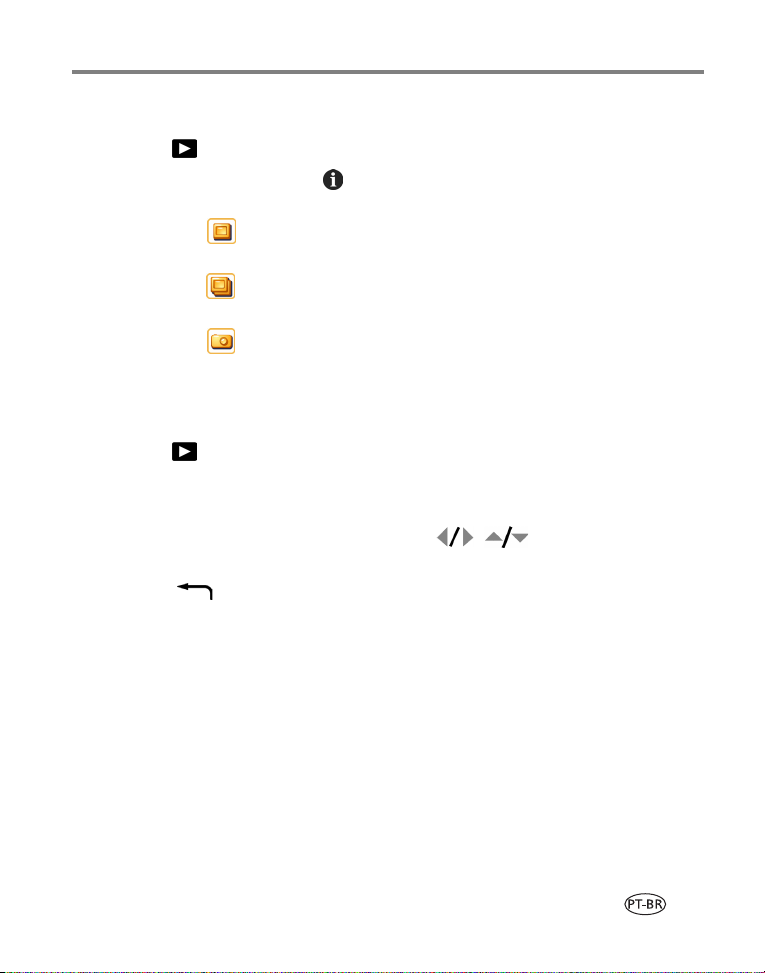
Exibição de fotos e vídeos
Exibição de informações sobre fotos e vídeos
1 Em Exibir , selecione uma foto ou vídeo.
2 Pressione o botão Informação , localizado na borda inferior externa da tela de
toque, para visualizar e gerenciar as informações sobre a seleção atual.
■ Toque em para exibir a legenda da foto ou vídeo. Para adicionar ou
alterar uma legenda, consulte a página 26.
■ Toque em para exibir o álbum ao qual a foto ou vídeo está destinado.
Consulte também Trabalhar com álbuns, página 21.
■ Toque em para ver as configurações usadas para capturar a foto ou
vídeo.
Ampliação de uma foto
1 Em Exibir , selecione uma foto.
2 Pressione o botão de zoom Telefoto (T) repetidamente para aumentar a ampliação
até 8 vezes ou pressione Grande-angular (W) para diminuí-la.
■ Para ver outras partes da foto, pressione .
■ Para exibir novamente a foto no tamanho 1X (original), pressione o botão
Voltar .
www.kodak.com/go/support
20
Page 28
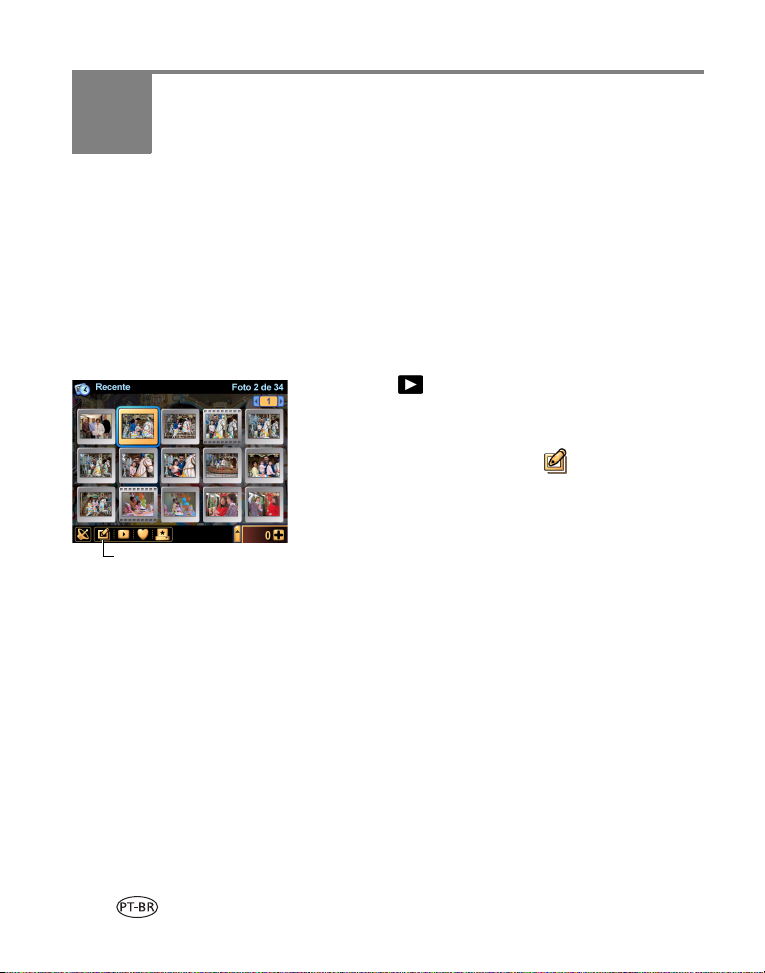
4 Organização e edição
na câmera
Trabalhar com álbuns
NOTA: As configurações de álbuns são atualizadas automaticamente quando você sincroniza usando o
software EasyShare (consulte a página 56).
Inclusão de fotos e vídeos em álbuns
1 Em Exibir , selecione uma foto ou vídeo.
Para selecionar várias fotos e vídeos, use a gaveta
(consulte a página 24).
2 Toque no ícone Editar/Álbum .
3 Selecione Álbum.
Ícone Editar/Álbum
4 Para colocar uma foto ou vídeo selecionado em um novo álbum:
Toque em Novo álbum e digite um nome para o álbum usando o teclado na tela
de toque.
Para adicionar uma foto ou vídeo em um álbum existente:
Selecione os nomes dos álbuns nos quais incluir a foto ou vídeo. Toque no álbum
repetidamente para incluir ou remover a foto do álbum.
5 Quando terminar, toque em Concluído.
21 www.kodak.com/go/support
Page 29
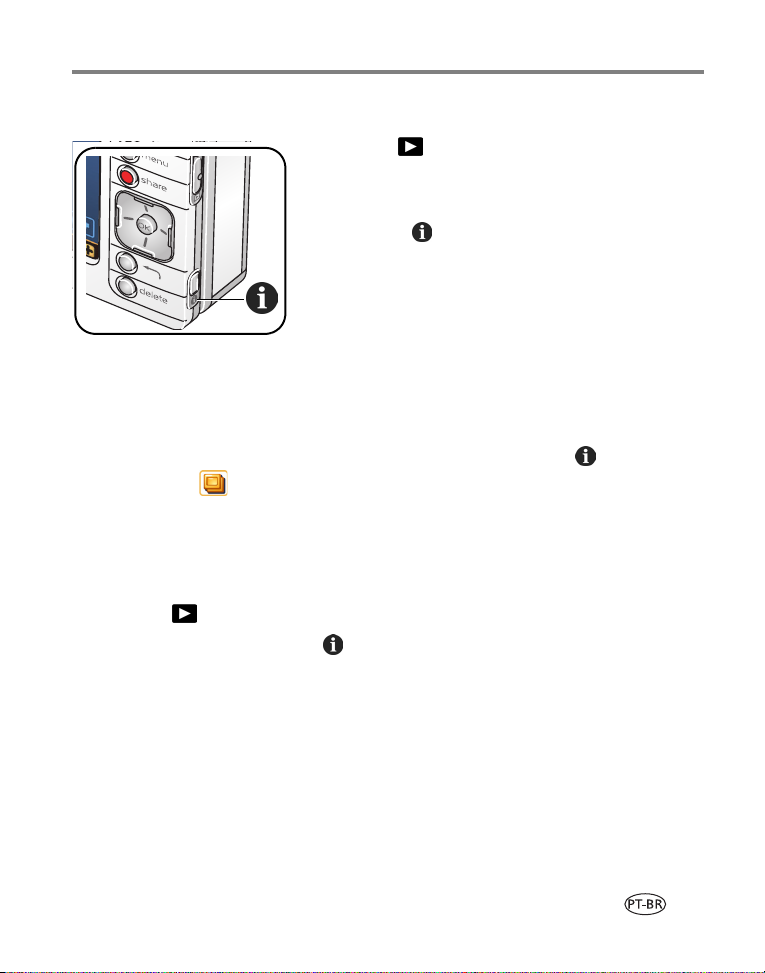
Organização e edição na câmera
Remoção de fotos e vídeos de álbuns
1 Em Exibir , pressione o botão Menu.
2 Selecione Álbuns.
3 Selecione um álbum e pressione o botão
Informação .
São exibidos o nome do álbum, seu conteúdo e outras
informações.
4 Selecione as fotos e vídeos a remover. Toque em
uma foto ou vídeo repetidamente para incluir ou
remover a foto/vídeo.
5 Quando terminar, toque em OK.
■ Ou se preferir:
1 Selecione uma foto ou vídeo e pressione o botão Informação .
2 Toque em .
3 Toque nos álbuns dos quais remover a foto ou vídeo. Tocar no álbum
repetidamente inclui ou remove a foto do álbum.
Renomear álbuns
1 Em Exibir , selecione um álbum a renomear.
2 Pressione o botão Informação .
São exibidos o nome do álbum, seu conteúdo e outras informações.
3 Toque no nome do álbum e altere o nome usando o teclado de toque.
Quando terminar, toque em Concluído.
www.kodak.com/go/support
22
Page 30
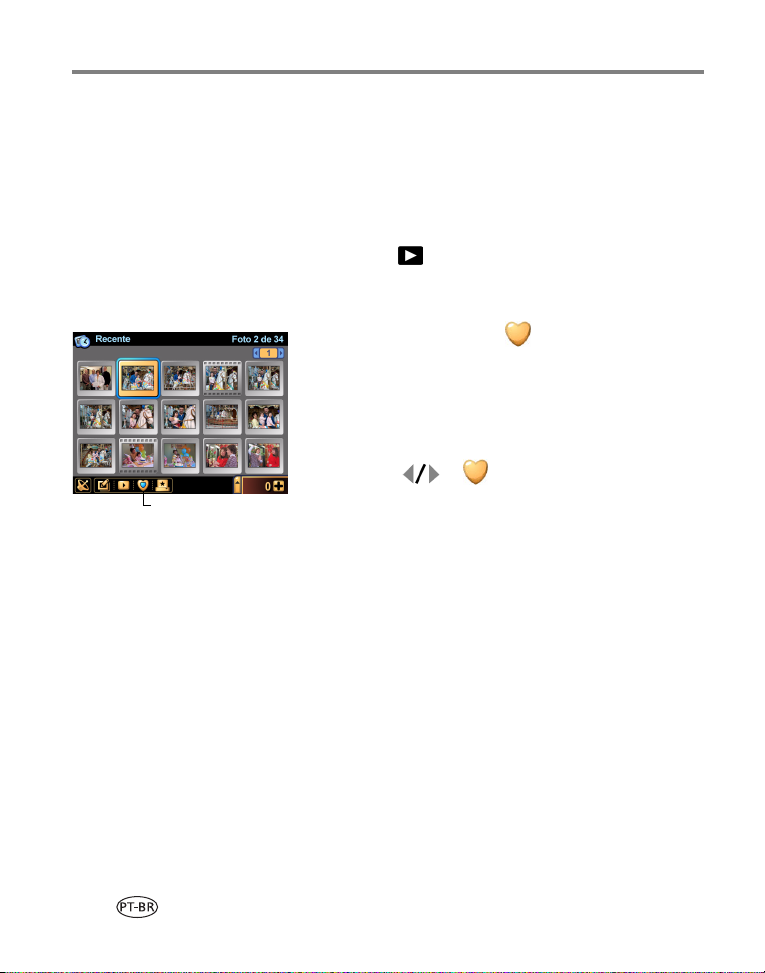
Organização e edição na câmera
Marcação de fotos e vídeos como favoritos
Além de organizar suas fotos e vídeos em álbuns, você pode marcar suas imagens
favoritas e exibi-las com facilidade.
NOTA: As Favoritas são transferidas automaticamente de/para o computador e são atualizadas quando
sincronizadas com o software EasyShare (consulte a página 56).
1 Em Exibir , selecione uma foto ou vídeo.
Para selecionar várias fotos e vídeos, use a gaveta
(consulte a página 24).
2 Toque no ícone Favorita .
O ícone Favorita aparece em azul, indicando que a foto
ou vídeo foi marcado com uma imagem favorita.
■ Para remover a marcação de favorita, toque
novamente no ícone Favorita.
3 Pressione e para percorrer as imagens e
Ícone Favorita
marcar outras como favoritas.
Para exibir as Favoritas, consulte a página 18.
23 www.kodak.com/go/support
Page 31

Organização e edição na câmera
Utilização da gaveta para selecionar várias fotos e vídeos
A gaveta é a ferramenta com a qual você pode selecionar várias fotos e vídeos de
uma só vez. É uma localização temporária na sua câmera para colocar fotos e vídeos
para exibir, organizar, compartilhar, editar ou alterar suas configurações.
A gaveta é útil para você organizar suas fotos e vídeos, e permite alterar
configurações ou marcar todas as fotos na gaveta de uma só vez. Ou seja, todas as
ações e alterações que você fizer com a gaveta aberta serão aplicadas a todas as
fotos e vídeos na gaveta.
Por exemplo, você pode colocar fotos e vídeos na gaveta e então, com a gaveta
aberta, tocar no ícone Favorita . Dessa forma, todas as fotos e vídeos na gaveta
serão marcados como favoritos (consulte a página 23).
Para colocar fotos e vídeos na gaveta:
1 Em Exibir , selecione uma foto, vídeo ou álbum.
2 Toque no sinal de adição +.
A foto ou vídeo selecionado é colocado na gaveta.
(Se houver um álbum selecionado, todas as fotos e
vídeos no álbum serão colocados na gaveta.)
Guia Gaveta
Número de fotos na gaveta
Incluir foto ou vídeo na gaveta
Para exibir o conteúdo da gaveta:
■ Toque na guia da gaveta para abri-la.
www.kodak.com/go/support
24
Page 32

Organização e edição na câmera
f
Para remover uma foto ou vídeo da gaveta:
Remover a
oto ou vídeo
selecionado da gaveta
Número de fotos e
vídeos na gaveta
Fechar gaveta
1 Com a gaveta aberta, selecione uma foto ou um
vídeo.
2 Toque no sinal de subtração - .
A foto ou vídeo selecionado é removido da gaveta.
NOTA: As fotos e vídeos removidos da gaveta não são excluídos e
continuam armazenados em seu local de origem na câmera.
Para excluir permanentemente uma foto ou um vídeo,
consulte a página 27.
A gaveta é esvaziada quando a câmera é desligada.
Remover todas as fotos
e vídeos da gaveta
Para remover
■ Com a gaveta aberta, toque em Esvaziar.
todas
as fotos e vídeos da gaveta:
Para fechar a gaveta:
■ Toque na guia da gaveta.
25 www.kodak.com/go/support
Page 33

Organização e edição na câmera
Adicionar ou modificar uma legenda
1 Em Exibir , selecione uma foto ou vídeo.
Para selecionar várias fotos e vídeos, use a gaveta
(consulte a página 24).
2 Pressione o botão Informação , localizado na
borda inferior externa da tela de toque.
A tela Informação da foto é exibida.
3 Toque em .
4 Toque na caixa de texto e use o teclado de toque
para digitar uma legenda.
5 Quando terminar, pressione o botão Informação
ou o botão Voltar .
Corte de fotos
1 Em Exibir , selecione uma foto.
2 Toque no ícone Editar/Álbum .
3 Selecione Corte.
4 Pressione Telefoto (T) para diminuir a caixa de
corte.
Pressione Grande-angular (W) para aumentar a
caixa de corte.
Pressione para mover a caixa de
corte.
5 Pressione o botão OK para cortar a foto.
Uma nova imagem cortada é salva na sua câmera.
(A imagem original também é mantida.)
www.kodak.com/go/support
26
Page 34

Organização e edição na câmera
■ Se preferir, você pode tocar na caixa de corte e
arrastá-la e então tocar nos ícones W - T na tela
para aplicar mais ou menos zoom, como descrito
anteriormente.
Copiar fotos e vídeos
Você pode copiar fotos e vídeos de um cartão de memória para a memória interna ou
da memória interna para um cartão de memória instalado.
Antes de copiar, verifique se o cartão de memória está inserido na câmera
(página 10).
1 Em Exibir , pressione o botão Menu.
2 Selecione Armazenamento e, em seguida, escolha um local de armazenamento
para ser exibido.
3 Selecione a foto ou vídeo e depois clique no ícone Editar/Álbum, .
Para selecionar várias fotos e vídeos, use a gaveta (consulte a página 24).
4 Selecione Copiar e depois Sim para copiar a foto ou o vídeo para a memória
interna ou cartão de memória.
NOTA: As fotos e os vídeos são copiados, e não movidos. Para remover uma foto ou vídeo do seu local
original após copiá-lo, localize a foto ou vídeo na exibição Armazenamento (consulte a página 18)
eexclua-o.
As marcações que você aplicou para impressão, envio por e-mail e favoritas não são copiadas.
Exclusão de fotos, vídeos e álbuns
1 Em Exibir , selecione uma foto ou vídeo. Para selecionar várias fotos e vídeos,
use a gaveta (consulte a página 24) ou selecione um álbum.
2 Pressione o botão Delete (Excluir) .
3 Escolha Sim ou Não para continuar com a ação.
27 www.kodak.com/go/support
Page 35

5 Captura de fotos e vídeos:
mais dicas e truques
Escolha de um modo de cena
NOTA: Os modos de cena não estão disponíveis para vídeos.
O modo de cena padrão é Automático. Contudo, você pode escolher entre uma
variedade de modos para ajustar quase todas as condições de captura de foto. As
configurações de captura para cada modo são predefinidas para melhor se adequar à
cena. Para alterá-los consulte a página 35.
1 Em Capturar , toque na guia do modo de cena.
2 Pressione para encontrar o modo de cena
mais adequado à situação de captura. (Consulte a
tabela a seguir para ver as descrições.)
Guia Modo de cena
3 Pressione o botão OK para selecionar o modo de cena em destaque.
O modo de cena permanece até que você saia da captura estática ou desligue a câmera.
■ Se preferir, você pode pressionar o botão Menu e selecionar Cenas para acessar o
menu de modo de cena.
Use o modo Para
Automático Fotos em geral – oferece um equilíbrio excelente entre qualidade de
imagem e facilidade de uso. Configura a exposição, o foco e o flash
automaticamente.
www.kodak.com/go/support 28
Page 36

Captura de fotos e vídeos: mais dicas e truques
Use o modo Para
Retrato Retratos que ocupem todo o espaço disponível para a foto. Permite
que o primeiro plano fique nítido e o fundo difuso. Para obter
melhores resultados, posicione a pessoa a pelo menos 2 metros de
distância e mantenha a cabeça e os ombros dentro da área de
enquadramento. Use o zoom para deixar o fundo ainda mais difuso.
Esporte Objetos em movimento. Usa velocidade rápida do obturador e a
configuração de flash Automático.
Paisagem Cenário distante. O flash não dispara.
Close-up Objetos a menos de 61 cm de distância.
Retrato noturno Para pessoas em cenas noturnas ou com pouca iluminação. Reduz o
efeito de olhos vermelhos. Coloque a câmera em uma superfície plana
e estável ou use um tripé.
Paisagem noturna Cenário distante à noite. O flash não dispara. Coloque a câmera em
uma superfície plana e estável ou use um tripé.
Neve Cenas claras na neve.
Praia Cenas claras na praia e superfície da água iluminada pelo sol.
Texto Cópia de documentos. O foco fica em close-up.
Fogos de artifício Fogos de artifício. O flash não dispara. Coloque a câmera em uma
superfície plana e estável ou use um tripé.
Flores Aproxima flores e pequenos objetos em ambientes bastante
iluminados.
Museu/Discreto Ocasiões que exigem discrição, como casamentos ou seminários.
O flash e o som são desativados.
Auto-retrato Close-up de você mesmo. Garante o foco correto e reduz o efeito de
olhos vermelhos.
Festa Pessoas em ambientes fechados. Reduz o efeito de olhos vermelhos.
Crianças Fotos de ação de crianças sob luz intensa.
29 www.kodak.com/go/support
Page 37

Captura de fotos e vídeos: mais dicas e truques
Use o modo Para
Luz de fundo Temas que estão na sombra ou com iluminação de fundo (quando a
luz está atrás do objeto).
Utilização da seqüência rápida
Use a seqüência rápida para fotografar em sucessão rápida. Para escolher uma
configuração de seqüência rápida:
Modo de captura
1 Toque no ícone de modo Capturar.
2 Selecione Primeira seqüência rápida ou Última
seqüência rápida (consulte a tabela abaixo).
Para voltar ao modo de captura estático, selecione
Estático. Para alterar as configurações da câmera,
selecione Configurar.
NOTA: As configurações de seqüência rápida ficam desabilitadas
para vídeos e em alguns modos de cena.
Configuração
da seqüência rápida
Primeira
seqüência
rápida
Captura de um evento
esperado.
Exemplo:
Uma pessoa balançando
um taco de golfe.
Descrição
A câmera tira até cinco fotos em sucessão rápida enquanto o botão
do obturador está pressionado.
www.kodak.com/go/support
As fotos no início da
série de seqüência
rápida são salvas
30
Page 38

Captura de fotos e vídeos: mais dicas e truques
Configuração
da seqüência rápida
Última
seqüência
rápida
Captura de um evento
quando o momento da
ocorrência é incerto.
Exemplo:
Uma criança apagando
velas de aniversário.
Descrição
A câmera tira fotos em sucessão rápida durante o tempo em que o
botão do obturador é mantido pressionado. Quando o botão do
obturador é solto, as últimas fotos (até cinco) na série são salvas.
As fotos no fim da
série de seqüência
rápida são salvas
NOTA: Se você pressionar Delete (Excluir) depois tirar uma série de fotos em seqüência rápida, todas as
fotos da seqüência rápida serão excluídas. Para excluir apenas uma foto em uma seqüência rápida,
use Exibir (consulte a página 27).
Alteração da compensação de exposição
Você pode ajustar a exposição manualmente para ter maior controle em diferentes
condições de iluminação, como luz de fundo intensa e outras cenas incomuns. Se a
foto ficar clara demais, diminua a compensação ; se ficar escura demais,
aumente-a .
NOTA: A compensação de exposição fica desativada no modo de vídeo.
Compensação de
exposição
■ Em Capturar , pressione para ajustar a
compensação de exposição entre -2,0 e +2,0.
Essa configuração é mantida até que você altere o
modo ou desligue a câmera.
■ Se preferir, você pode tocar no ícone Compensação
de exposição repetidamente para alterá-lo.
31 www.kodak.com/go/support
Page 39

Captura de fotos e vídeos: mais dicas e truques
Utilização do cronômetro interno
Use o Cronômetro interno para estabelecer um intervalo de retardo entre o momento
em que você pressiona o botão do obturador e o momento em que a foto ou o vídeo
é capturado.
1 Em Capturar , toque no ícone Cronômetro interno .
2 Selecione um valor de incremento para a duração do cronômetro interno
(até 60 segundos).
Para vídeos, defina a duração do vídeo:
Escolha 5, 15 ou 30 segundos; ou escolha Max – grava vídeos desde que haja
espaço no cartão ou na memória interna ou até que você pressione o botão do
obturador.
3 Abra a visor da tela de toque e posicione-o de forma que a tela fique virada para a
mesma direção da lente.
4 Coloque a câmera em uma superfície firme e plana, ou use um tripé, e componha
a cena.
5 Mantenha o botão do obturador pressionado parcialmente para ajustar a
exposição e o foco. Em seguida, pressione o botão completamente. Assuma seu
lugar na cena.
Aparece um contador regressivo na tela antes que a foto ou o vídeo seja capturado.
A configuração do Cronômetro interno é desativada após a captura da foto ou vídeo ou
quando o modo de captura é alterado. A gravação do vídeo é interrompida quando a
duração definida é atingida ou se não houver mais espaço para armazenamento.
www.kodak.com/go/support
32
Page 40

Captura de fotos e vídeos: mais dicas e truques
■ Para cancelar o Cronômetro interno durante a contagem regressiva ou gravação
de um vídeo, pressione o botão do Obturador.
Fotografar e gravar vídeos por cima da cena
Ajuste o visor da tela de toque para capturar fotos e vídeos sobre multidões ou
obstáculos.
ATENÇÃO:
Gire o visor na direção indicada. Não force.
33 www.kodak.com/go/support
Page 41

Captura de fotos e vídeos: mais dicas e truques
www.kodak.com/go/support
34
Page 42

Captura de fotos e vídeos: mais dicas e truques
Pré-inclusão de fotos em um álbum
Você pode criar ou definir um álbum no qual colocar suas fotos e vídeos conforme são
capturados.
1 Em Capturar , toque no ícone Álbum de captura .
2 Toque em Novo álbum para iniciar um novo álbum ou toque em um álbum
existente para selecioná-lo.
3 Quando terminar, toque em Concluído.
Uma marca de seleção aparece ao lado do ícone Álbum de captura.
A configuração é mantida até ser alterada novamente.
■ Para interromper pré-inclusão de fotos em um álbum, toque novamente no ícone
Álbum de captura.
A marca de seleção ao lado do ícone Álbum de captura desaparece.
Alteração das configurações de captura
1 Pressione o botão Menu e selecione Configurar.
2 Toque em Capturar .
3 Selecione uma configuração e uma opção a alterar.
35 www.kodak.com/go/support
Page 43

Captura de fotos e vídeos: mais dicas e truques
NOTA: Nem todas as configurações ficam disponíveis em todos os modos de cena e de vídeo.
Configuração Opções
Tamanho da foto
Defina uma resolução de
foto.
Essa configuração
permanecerá até você
alterá-la.
Equilíbrio do branco
Defina a condição de
iluminação.
Essa configuração é
mantida até que você
altere o modo ou desligue
a câmera.
ISO
Controle a sensibilidade
da câmera à luz.
Essa configuração é
mantida até que você
altere o modo ou desligue
a câmera.
4,0 MP (padrão) – para cópias de até 50 x 75 cm; as fotos
apresentam a melhor resolução e os maiores tamanhos de arquivo.
3,5 MP (3:2) – ideal para cópias de 10 x 15 cm sem cortes.
Também para cópias de até 28 x 36 cm, podendo ser necessário
cortar por causa da proporção 3:2.
2,1 MP – para cópias de até 20 x 25 cm; as fotos têm resolução
média e os tamanhos de arquivo são menores.
1,1 MP – para cópias de até 13 x 18 cm para envio por e-mail,
Internet ou exibição na tela; as fotos apresentam baixa resolução e
os menores tamanhos de arquivo possíveis.
Automático (padrão) – corrige automaticamente o equilíbrio do
branco. Ideal para fotos em geral.
Luz do dia – para fotos com iluminação natural
Tungstênio – corrige o tom alaranjado das lâmpadas domésticas.
Ideal para fotografar sem flash em ambientes fechados iluminados
por lâmpadas de tungstênio ou halógenas.
Fluorescente – corrige o tom verde da luz fluorescente. Ideal para
fotografar sem flash em ambientes fechados iluminados por
lâmpadas fluorescentes.
Automático (padrão), manual: 80, 100, 200, 400
Escolha uma configuração ISO mais baixa em cenas bem iluminadas
e uma configuração mais alta em cenas com pouca luminosidade.
www.kodak.com/go/support
36
Page 44

Captura de fotos e vídeos: mais dicas e truques
Configuração Opções
Datador
Insere a data nas fotos.
Essa configuração
permanecerá até você
alterá-la.
Pré-flash (Olhos)
Escolha se o pré-flash
redutor de olhos
vermelhos dispara antes
de a foto ser tirada.
Essa configuração
permanecerá até que você
desligue a câmera.
Modo de cores
Defina os tons.
Essa configuração é
mantida até que você
altere o modo ou desligue
a câmera.
Área do foco
Selecione uma área
grande ou concentrada
de foco.
Essa configuração
permanecerá até você
alterá-la.
Escolha um formato de data ou ative o recurso Datador.
(O padrão é Desligado.)
Ligado – o flash dispara uma vez antes de a foto ser tirada.
Desligado (padrão) – o flash não dispara antes de a foto ser tirada,
mas a câmera ainda assim aplica à foto o corretor interno do efeito
olhos vermelhos.
Em cores (padrão) – para fotos em cores.
Preto-e-branco – para fotos em preto-e-branco.
Sépia – para fotos com aparência antiga, em tons acastanhados.
NOTA: O software EasyShare também permite transformar uma foto colorida
em preto-e-branco ou sépia.
Multizona (padrão) – avalia três zonas para que o foco da foto seja
distribuído por igual. Ideal para fotos em geral.
Centralizada – avalia a pequena área centralizada no visor. Ideal
para quando se precisa do foco exato de uma área específica.
NOTA: Para a obtenção das melhores fotos, a câmera é configurada como
Multizona quando está no modo Paisagem.
37 www.kodak.com/go/support
Page 45

Configuração Opções
Medida de exposição
Avalie os níveis de
luminosidade em áreas
específicas de uma cena.
Essa configuração é
mantida até que você
altere o modo ou desligue
a câmera.
Nitidez
Controle o brilho da foto.
Essa configuração é
mantida até que você
altere o modo ou desligue
a câmera.
Foco automático
contínuo
Escolha uma
configuração de foco
automático.
Essa configuração
permanecerá até você
alterá-la.
Foco automático de
vídeo
Ative ou desative o foco
automático para vídeos.
Essa configuração
permanecerá até você
alterá-la.
Padrões múltiplos (padrão) – avalia as condições de iluminação
em toda a imagem para fornecer a melhor exposição possível para a
foto. Ideal para fotos em geral.
Prioridade central – avalia as condições de iluminação do tema
centralizado no visor. Ideal para objetos posicionados contra a luz.
Prioridade pontual – semelhante à Prioridade central, exceto pelo
fato de que a medição é concentrada em uma área menor do tema
centralizado no visor. Ideal para quando se deseja uma exposição
exata de uma área específica da foto.
Alto
Normal (padrão)
Baixo
Ligado (padrão) – a câmera ajusta o foco continuamente. Quando
o botão do obturador é pressionado parcialmente, o foco é travado.
Desligado – a câmera ajusta (e trava) o foco somente quando o
botão do Obturador é pressionado parcialmente.
Ligado (padrão) ou Desligado.
NOTA: O mecanismo de foco automático dentro da câmera pode ficar
Captura de fotos e vídeos: mais dicas e truques
audível durante a reprodução de vídeos. Se for desligado, o ruído
será reduzido, porém o tema capturado poderá ficar fora de foco,
especialmente se estiver em movimento.
www.kodak.com/go/support
38
Page 46

Captura de fotos e vídeos: mais dicas e truques
Configuração Opções
Zoom do vídeo
Ligue e desligue o zoom
óptico durante a captura
de vídeos.
Essa configuração
permanecerá até você
alterá-la.
Ligado (padrão) ou Desligado.
NOTA: Como muitas das videocâmeras, o mecanismo de zoom dentro da
câmera pode ficar audível durante a reprodução de vídeos. Se esse
recurso for desligado, o ruído será reduzido, mas o zoom também
será desligado.
Alteração das configurações do dispositivo
1 Pressione o botão Menu e selecione Configurar.
2 Selecione Dispositivo .
3 Selecione as configurações e altere-as conforme necessário:
Configuração Opções
Idioma Consulte a página 6.
Data e hora Consulte a página 8.
Calibragem da tela de toque Consulte a página 7.
Intervalo da apresentação de slides
Defina a duração do intervalo entre slides durante
uma apresentação de slides.
Luz de fundo da tela
Defina o período de inatividade da câmera para
que a tela entre no modo de repouso a fim de
preservar a pilha.
Sensor de orientação
Posicione as fotos para serem exibidas com o lado
correto para cima.
3 (padrão), 5, 10 ou 30 segundos
5, 10 (padrão), 20, 30 segundos ou
Sempre ligada
Ligado (padrão) ou Desligado
39 www.kodak.com/go/support
Page 47

Captura de fotos e vídeos: mais dicas e truques
Configuração Opções
Tema sonoro Só obturador, Orvalho (padrão), Céu,
Dunas, Dias
Volume do som Desligado, Baixo, Médio (padrão), Alto
ou Máximo
Saída de vídeo
Defina uma configuração regional para conectar a
câmera à TV ou a outro dispositivo externo.
Sobre
Exibe informações sobre a câmera.
Formatar
ATENÇÃO:
A formatação exclui todas as fotos
e vídeos, inclusive os arquivos
protegidos. Se o cartão for
NTSC (padrão) – usado na América do
Norte e no Japão; formato mais comum.
PAL – padrão utilizado na Europa e na
China.
Cartão de memória – exclui tudo o que
está no cartão; formata o cartão.
Memória interna – exclui tudo da
memória interna, inclusive endereços de
e-mail, nomes de álbuns e fotos favoritas;
formata a memória interna.
removido durante a formatação,
poderá ser danificado.
www.kodak.com/go/support
40
Page 48

Captura de fotos e vídeos: mais dicas e truques
Alteração das preferências
1 Pressione o botão Menu e selecione Configurar.
2 Selecione Preferências .
3 Selecione as configurações e altere-as conforme necessário:
Configuração Opções
Endereço de e-mail Consulte a página 9.
Senha da Galeria Consulte a página 9.
URL da Galeria
Escolha o nome do domínio do seu serviço
fotográfico regional on-line Kodak.
Consulte a página 68.
41 www.kodak.com/go/support
Page 49

6 Utilização da câmera com a
conexão de rede Wi-Fi
Por que usar a conexão sem fio?
Talvez o benefício mais óbvio de uma rede sem fio Wi-Fi seja a ausência de cabos ou
fios para conectar dispositivos à rede. Os dispositivos sem fio de uma rede sem fio
Wi-Fi utilizam sinais de rádio para transmitir e transferir dados. Essa flexibilidade
torna a instalação e a configuração de redes um processo rápido e relativamente fácil.
Além disso, uma rede sem fio Wi-Fi oferece grande portabilidade e acessibilidade a
redes em locais onde as conexões com fios são difíceis ou até impossíveis.
Para obter mais informações, visite www.kodak.com/go/wifisupport ou
www.wi-fi.org.
www.kodak.com/go/support 42
Page 50

Utilização da câmera com a conexão de rede Wi-Fi
Quais são alguns dos recursos sem fio da minha câmera?
O cartão Kodak Wi-Fi® (vendido separadamente) oferece uma experiência inovadora
na tecnologia de conexão de rede sem fio, o que lhe permite conectar-se a uma rede
sem fio Wi-Fi* e remotamente para:
■ Transferir fotos para o computador e sincronizar com o software EasyShare
(consulte a página 56).
■ Enviar fotos por e-mail diretamente para seus amigos e familiares (consulte a
página 65).
■ Imprimir em uma estação impressora Kodak EasyShare com compatibilidade Wi-Fi,
impressora fotográfica ou outra impressora conectada a uma rede sem fio Wi-Fi
(consulte a página 67).
■ Carregar fotos e visualizá-las na Galeria KODAK EASYSHARE ou no seu serviço
fotográfico regional on-line Kodak (consulte a página 67).
* Utiliza protocolo Wi-Fi 802.11b – compatível com redes sem fio Wi-Fi 802.11b e
802.11g.
NOTA: A funcionalidade sem fio está disponível somente em Exibir .
43 www.kodak.com/go/support
Page 51

Utilização da câmera com a conexão de rede Wi-Fi
Tipos de rede sem fio Wi-Fi
Há geralmente dois tipos de rede sem fio Wi-Fi: Infra-estrutura e Ad Hoc (ou não
hierárquica).
Rede de infra-estrutura
Uma rede com acesso de infra-estrutura é uma rede sem fio em que os dados
transferidos entre dispositivos sem fio dentro da rede passam por um ponto de acesso
(AP) central, como um roteador.
Para obter mais informações, visite www.kodak.com/go/wifisupport ou
www.wi-fi.org.
www.kodak.com/go/support
44
Page 52

Utilização da câmera com a conexão de rede Wi-Fi
Rede Ad Hoc
Uma rede com acesso Ad Hoc, ou não-hierárquica, é uma rede sem fio em que os
dados são transmitidos diretamente entre dispositivos sem fio dentro da rede sem
passar por um ponto de acesso.
Para obter mais informações, visite www.kodak.com/go/wifisupport ou
www.wi-fi.org.
45 www.kodak.com/go/support
Page 53

Utilização da câmera com a conexão de rede Wi-Fi
Conexão de rede sem fio e a Internet
Alguns dos recursos sem fio da sua câmera, incluindo o envio de fotos por e-mail
(página 65) e o carregamento e exibição na Galeria KODAK EASYSHARE (página 67),
requerem acesso à Internet. A maioria das redes públicas são conectadas à Internet,
assim como a maioria das redes domésticas, através de provedores de acesso à
Internet (ISP).
Inserção e transmissão de um cartão Kodak Wi-Fi®
ATENÇÃO:
Insira o cartão conforme indicado. Não insira um cartão SD ou MMC
no slot mostrado.
1
Empurre o cartão
completamente no slot.
2 3
Empurre o cartão novamente
no slot para colocá-lo na
posição de transmissão.
Sempre que possível, mantenha o cartão Wi-Fi completamente inserido (2) para maior
segurança e duração da pilha. Para conectar-se a uma rede sem fio Wi-Fi disponível,
empurre o cartão para que ele seja ejetado e assim posicionado para transmissão (3)
(consulte a página 47).
■ Para remover o cartão Wi-Fi da posição de transmissão, puxe-o para fora.
Para obter mais informações, visite www.kodak.com/go/wifisupport ou
www.wi-fi.org.
www.kodak.com/go/support
46
Page 54

Utilização da câmera com a conexão de rede Wi-Fi
Conexão a uma rede sem fio Wi-Fi
Uma vez conectado à rede sem fio Wi-Fi, você poderá usar a funcionalidade sem fio
da sua câmera.
NOTA: O âmbito de uma rede sem fio Wi-Fi típica pode variar de 30 a 90 m (100 a 300 pés), dependendo
das obstruções de sinal ou de outras interferências. Certifique-se de que esteja na área de cobertura
da rede de conexão sem fio Wi-Fi à qual deseja conectar-se.
1 Mova o botão Capturar/Exibir para Exibir .
2 Insira um cartão Kodak Wi-Fi
página 46).
3 Coloque o cartão Wi-Fi na posição de transmissão (consulte a página 46).
Se o cartão já estiver na posição de transmissão, você poderá iniciar outra busca
de redes disponíveis das seguintes maneiras:
– Toque no ícone Sem fio , localizado na barra de ferramentas inferior.
– Pressione o botão Menu, selecione Configurar e selecione Redes disponíveis
no menu Sem fio.
– Recoloque o cartão Wi-Fi na posição de transmissão, empurrando-o e depois
colocando-o na posição de transmissão (consulte a página 46).
A luz indicadora de status da conexão sem fio (próxima ao slot do cartão Wi-Fi) pisca
em laranja, conforme a câmera busca as redes disponíveis.
®
(vendido separadamente) na câmera (consulte a
47 www.kodak.com/go/support
Page 55

Utilização da câmera com a conexão de rede Wi-Fi
■ Se houver uma ou mais redes sem fio disponíveis, a câmera irá procurar perfis
de rede armazenados na câmera (consulte a página 49):
– Se as configurações de um perfil corresponderem às de uma rede
disponível, será estabelecida uma conexão de acordo com a ordem do
perfil.
– Se não houver um perfil correspondente na câmera, a tela da câmera
listará as redes disponíveis. Selecione a rede à qual você deseja se
conectar.
Para cada conexão de rede na lista:
O tipo de conexão é designado por (Infra-estrutura) ou
(Ad Hoc).
A presença de um cadeado, , indica que a rede exige um código de
segurança.
A intensidade relativa do sinal é indicada pelo número de barras na
escala de intensidade . As barras verdes indicam uma conexão à
rede.
Se solicitado, digite o código de segurança para a rede. (Peça para o
administrador da rede fornecer-lhe essa informação, se não estiver
disponível.)
Quando a conexão for estabelecida, a luz indicadora de status da rede sem fio
ficará verde.
■ Se não houver uma conexão de rede sem fio disponível ou se você não
conseguir se conectar:
– Talvez você esteja fora da área de cobertura da rede. Vá para dentro da
área de cobertura.
– A rede talvez não esteja transmitindo seu SSID ou nome de rede, portanto
não aparece como uma rede disponível na sua câmera. Defina um perfil na
câmera que corresponda às configurações de rede (consulte a página 49) e
tente outra vez.
www.kodak.com/go/support
48
Page 56

Utilização da câmera com a conexão de rede Wi-Fi
– Talvez as configurações de rede não correspondam às configurações nos
perfis em sua câmera. Defina um perfil na câmera que corresponda às
configurações de rede (consulte a página 49) e tente outra vez.
Para obter mais informações, visite www.kodak.com/go/wifisupport ou
www.wi-fi.org.
Configuração de um perfil de rede
Quando você se conecta a uma rede segura, representada por um cadeado, , ou a
qualquer rede mais de uma vez, será armazenado na sua câmera um perfil contendo
as configurações da rede. Dependendo das configurações da rede, talvez seja
necessário criar um perfil de rede para conectar-se a ela.
Por exemplo, se a rede não estiver transmitindo seu SSID, ou nome de rede, ela não
aparecerá como uma rede disponível na sua câmera. Contudo, se você conhecer o
SSID e outras informações sobre a rede, poderá criar manualmente um perfil que
permitirá que sua câmera se conecte:
1 Em Exibir , pressione o botão Menu e selecione Configurar.
2 Selecione Sem fio .
3 Selecione Perfis de rede.
4 Selecione Adicionar perfil de rede.
5 Selecione as configurações e altere-as para que correspondam à rede à qual
deseja conectar-se. Quando terminar, toque em Concluído.
Para obter mais informações, visite www.kodak.com/go/wifisupport ou
www.wi-fi.org.
49 www.kodak.com/go/support
Page 57

Utilização da câmera com a conexão de rede Wi-Fi
Escolha ou alteração de uma conexão de rede
Se você estiver conectado a uma rede sem fio Wi-Fi e quiser mudar a conexão para
outra rede, selecione outra rede disponível na sua câmera:
1 Em Exibir , pressione o botão Menu e selecione Configurar.
2 Selecione Sem fio .
3 Para ver uma lista das redes atuantes na sua área de cobertura, selecione Redes
disponíveis.
Para ver uma lista das redes armazenadas na sua câmera, selecione Perfis de rede.
4 Selecione uma conexão de rede na lista. Se solicitado, digite o código de
segurança para a rede. (Peça para o administrador da rede fornecer-lhe essa
informação, se disponível.)
Para obter mais informações, visite www.kodak.com/go/wifisupport ou
www.wi-fi.org.
www.kodak.com/go/support
50
Page 58

Utilização da câmera com a conexão de rede Wi-Fi
Tabela das luzes indicadoras de status da conexão sem fio
Luz indicadora
de status da
conexão sem fio
Consulte a página 46 para conhecer as posições do cartão.
Cor - comportamento Indica...
Desligado A câmera está desligada; o cartão não está posicionado ou está
completamente inserido
Vermelho - piscando Erro do cartão; remova-o e reinsira-o
Laranja - constante O cartão está na posição de transmissão; sem conexão de rede
Laranja - piscando O cartão está na posição de transmissão; buscando uma rede para
conexão
Verde - constante O cartão está na posição de transmissão; conexão estabelecida
51 www.kodak.com/go/support
Page 59

Utilização da câmera com a conexão de rede Wi-Fi
Glossário de termos comuns na tecnologia sem fio
Ad Hoc – Uma configuração do cliente, que fornece conectividade independente de
um dispositivo a outro, em uma LAN sem fio. Uma configuração alternativa é aquela
em que os PCs se comunicam entre si através de um ponto de acesso.
Cliente – Um aplicativo em um computador ou dispositivo conectado a uma rede
que solicite serviços (arquivos, recursos de impressão) de outro membro da rede.
Chave de criptografia – Uma série alfanumérica (letras e/ou números) que permite
que os dados sejam criptografados e depois descriptografados, de modo a poderem
ser compartilhados com segurança entre membros de uma rede. O WEP utiliza uma
chave de criptografia que automaticamente criptografa os dados de saída da conexão
sem fio. No lado receptor, a mesma chave de criptrografia permite que o computador
descriptografe automaticamente as informações para que estas possam ser lidas.
DHCP – Dynamic Host Configuration Protocol, protocolo de configuração dinâmica
de hosts: um utilitário que permite que o servidor atribua dinamicamente endereços
IP a partir de uma lista predefinida e limite seus respectivos tempos de uso para que
possam ser reatribuídos. Sem o DHCP, seria necessário que o gerente de IT digitasse
manualmente todos os endereços IP de todos os clientes da rede. Com o DHCP,
sempre que um cliente se conecta à rede, recebe automaticamente um endereço IP.
DNS – Domain Name System, sistema (ou serviço ou servidor) de nome de domínio:
um programa que converte URLs em endereços IP acessando um banco de dados
mantido em um grupo de servidores Internet. O programa trabalha "por trás dos
bastidores" para facilitar a navegação pela Web com endereços alfa x numéricos.
Um servidor DNS converte um nome como meuwebsite.com em uma série de
números, como 107.22.55.26. Todo website tem seu próprio endereço IP específico
na Internet.
DSL – Digital Subscriber Lines: protocolos de várias tecnologias para transmissão em
alta velocidade de dados, voz e vídeo através de cabos telefônicos comuns de pares
trançados blindados (POTS - Plain Old Telephone Service).
Endereço IP – Um número que identifica cada emissor ou receptor das informações
que são enviadas pela Internet.
www.kodak.com/go/support
52
Page 60

Utilização da câmera com a conexão de rede Wi-Fi
Infra-estrutura – Uma configuração de cliente que fornece conectividade a um
ponto de acesso. Ao contrário do modo Ad Hoc, onde os PCs se comunicam
diretamente uns com os outros, os dados dos clientes definidos no modo
Infra-estrutura passam por um ponto de acesso central. O ponto de acesso não
apenas serve de intermediário no tráfego da rede sem fio na área de cobertura
circunvizinha, como também permite a comunicação com a rede cabeada.
IP – Internet Protocol: tecnologia que dá suporte a transmissões por voz, dados e
vídeo via redes locais e redes remotas baseadas em IP e via Internet. Isso inclui VoIP
(Voice over IP).
Nome da rede – Identifica a rede sem fio para todos os componentes
compartilhados. Na maioria das redes sem fio, é necessário informar o nome da rede
ou SSID durante o processo de instalação. Na configuração do seu computador
individual, rede cabeada ou grupo de trabalho, são usados outros nomes de rede.
Ponte – Um produto que conecta uma LAN a outra LAN que utiliza o mesmo
protocolo (por exemplo, sem fio, Ethernet ou token ring). As pontes sem fio são
normalmente usadas para interligar prédios em campus universitário, por exemplo.
Ponto de acesso – (Também chamado de AP.) Um equipamento
transmissor-receptor de rede sem fio ou uma “estação-base” capaz de conectar uma
LAN cabeada a um ou vários dispositivos sem fio. Os pontos de acesso também
podem atuar como ponte entre si.
Roteador – Um ponto de acesso (AP) ou dispositivo que encaminha dados de uma
rede local (LAN) ou rede remota (WAN) a outra. O roteador monitora e controla o
fluxo de dados e envia informações utilizando a rota mais eficiente, de acordo com a
intensidade do tráfego, o custo da linha, a velocidade, as más conexões etc.
53 www.kodak.com/go/support
Page 61

Utilização da câmera com a conexão de rede Wi-Fi
SSID – Service Set Identifier: também chamado de nome da rede, já que é
essencialmente um nome que identifica uma rede sem fio. O identificador é anexado
a uma rede local sem fio (WLAN) e atua como uma senha quando um dispositivo
móvel tenta se conectar ao sistema. Não será permitido que um dispositivo entre na
rede a menos que apresente seu SSID exclusivo. Um SSID pode ser transmitido pelo
roteador da rede, permitindo que os dispositivos detectem-na como uma rede
disponível. O SSID não fornece segurança à rede.
SSL – Secure Sockets Layer: esquema de criptografia comumente usado por vários
sites bancários e de comércio on-line para proteger a integridade financeira das
transações.
TCP/IP – A tecnologia subjacente à Internet e às comunicações entre computadores
de uma rede.
WEP – Wired Equivalent Privacy: segurança sem fio básica fornecida pelo Wi-Fi.
Em alguns casos, a WEP pode ser tudo o que um usuário doméstico ou com uma
pequena empresa precisa para proteger dados transmitidos por conexão sem fio.
A WEP está disponível em modos de criptografia de 40 bits (também chamado de
64 bits) ou 108 bits (também chamado de 128 bits). Como a criptografia de 108 bits
gera um algoritmo mais longo, que leva mais tempo para ser decodificado, ela pode
oferecer maior segurança do que a criptografia básica de 40 bits (64 bits).
WPA – Wi-Fi Protected Access: um padrão de segurança Wi-Fi que funciona com
produtos Wi-Fi existentes habilitados com WEP (Wired Equivalent Privacy). Utiliza
criptografia de dados através do protocolo TKIP (Temporal Key Integrity Protocol).
O TKIP mistura os códigos e garante que eles não tenham sido adulterados.
A autenticação do usuário é realizada através do EAP (Extensible Authentication
Protocol) para garantir que somente usuários autorizados possam acessar a rede.
www.kodak.com/go/support
54
Page 62

Utilização da câmera com a conexão de rede Wi-Fi
Wi-Fi – Fidelidade sem fio: um termo desenvolvido pela Wi-Fi Alliance geralmente
usado para descrever qualquer tipo de rede sem fio que segue os padrões 802.11.
Os produtos testados e aprovados como "Wi-Fi Certified" (uma marca registrada)
pela Wi-Fi Alliance têm garantia de interoperabilidade entre si, mesmo que sejam de
outros fabricantes.
Para obter mais informações, visite www.kodak.com/go/wifisupport ou
www.wi-fi.org.
55 www.kodak.com/go/support
Page 63

7 Sincronização e transferência
para o computador
Conecte a câmera ao computador para sincronizar-se com as fotos e vídeos ou
transferi-los para o computador.
A sincronização com o software Kodak EasyShare é uma maneira fácil de organizar
suas fotos e vídeos na câmera e fazer a correspondência entre elas e as fotos e vídeos
no computador (e vice-versa). Além de transferir as fotos e vídeos da câmera para o
computador, a sincronização lhe permite:
■ Copiar as Favoritas do software EasyShare do computador para a câmera*
■ Sincronizar as informações das fotos e do álbum entre a câmera e o software
EasyShare
■ Atualizar a data e hora na sua câmera com a data e hora no seu computador
■ Sincronizar informações do catálogo de endereços entre a câmera e o software
EasyShare
* Se essa opção estiver selecionada, as fotos e vídeos capturados recentemente na
câmera também serão transferidos para o software EasyShare. Para economizar
espaço de armazenamento, o software EasyShare substitui as fotos originais da
câmera por versões de resolução mais baixa. Essas fotos são adequadas para
impressão de cópias de 10 x 15 cm.
Toda vez que a câmera se conecta ao software EasyShare, são feitas atualizações de
acordo com as opções selecionadas nas preferências de sincronização e transferência
do software EasyShare. Para obter informações detalhadas, clique no botão Ajuda do
software Kodak EasyShare.
Obviamente, você também pode a qualquer momento transferir fotos e vídeos sem
sincronização. A transferência permite que você copie para o seu computador
somente as fotos e vídeos de sua escolha.
www.kodak.com/go/support 56
Page 64

Sincronização e transferência para o computador
Instalação do software
1 Feche todos os aplicativos em execução no
computador (incluindo o software antivírus).
2 Insira o CD do software Kodak EasyShare na
unidade de CD-ROM.
IMPORTANTE:
3 Carregue o software:
Sistema operacional Windows – se a janela de instalação não aparecer,
selecione Executar no menu Iniciar e digite d:\setup.exe, sendo d a letra da
unidade de CD-ROM.
Mac OS X – clique duas vezes no ícone de CD na área de trabalho e, em seguida,
clique no ícone de instalação.
4 Siga as instruções na tela para instalar o software.
Sistema operacional Windows – selecione Completa para instalar
automaticamente os aplicativos utilizados com mais freqüência. Selecione
Personalizada para escolher os aplicativos a serem instalados.
Mac OS X – siga as instruções na tela.
Quando solicitado, registre sua câmera e o software. Ao registrar-se, você passará
a receber informações que manterão o seu sistema atualizado. Para registrar-se
mais tarde, visite www.kodak.com/go/register.
5 Se solicitado, reinicie o computador. Se você tiver desativado o software antivírus,
ative-o novamente. Consulte o manual do software antivírus para obter mais
detalhes.
Use o CD do software EasyShare que
acompanha a câmera ou visite
www.kodak.com/go/easysharesw
para fazer o download de uma cópia
gratuita.
57 www.kodak.com/go/support
Page 65

Sincronização e transferência para o computador
6 Continue seguindo as instruções na tela. Quando solicitado, digite os dados da
sua conta na Galeria KODAK EASYSHARE ou crie uma nova conta. Ao fornecer
essas informações, você poderá aproveitar vários recursos sem fio da sua câmera.
NOTA: A Galeria KODAK EASYSHARE pode não estar disponível em sua área; porém, você pode usar
sua câmera EasyShare-One com o seu serviço fotográfico regional Kodak on-line.
Configuração da câmera para sincronização e transferência
Sua câmera pode transferir fotos e vídeos para qualquer computador que tenha o
software EasyShare instalado. Contudo, para assegurar a organização uniforme das
imagens e das informações, a câmera armazena um identificador interno que permite
que ela se sincronize somente com um computador. Esse identificador é estabelecido
e enviado à câmera através das configurações de sincronização e transferência do
software EasyShare.
Na primeira vez que você se conecta a um computador, seja por meio de um cabo
USB ou por transferência sem fio, você é solicitado a escolher uma opção de
sincronização e transferência. Escolha uma opção mais adequado à sua situação
(você pode alterá-las no software EasyShare mais tarde):
Sim, sincronize com o meu software – recomendável se a instalação estiver
sendo feita em um único computador "principal". Toda vez que você conectar a
câmera ao cabo USB, as fotos e vídeos capturados recentemente serão transferidos
automaticamente para o seu computador. Além disso, as imagens, álbuns, data e
hora e informações do catálogo de endereços serão atualizadas, no computador e na
câmera, de acordo com as opções de sincronização definidas no software EasyShare.
Não, apenas transfira as minhas fotos – recomendável se a instalação estiver
sendo feita em computador adicional ou "secundário". Toda vez que você conectar a
câmera a um cabo USB, as fotos e vídeos serão transferidos para o computador.
A sincronização é desativada.
www.kodak.com/go/support
58
Page 66

Sincronização e transferência para o computador
NOTA: Após sincronizar a câmera ao computador pela primeira vez, a sincronização ou transferência ocorre
automaticamente na conexão a um cabo USB (consulte a página 59). Quando a conexão é sem fio,
a sincronização ou transferência ocorre somente se essas opções forem selecionadas na câmera
(consulte a página 61).
IMPORTANTE:
Para evitar a exclusão de fotos e vídeos por engano, certifique-se de que a
sincronização está desativada nos computadores adicionais nos quais o
software EasyShare foi instalado. Siga as instruções com atenção durante
a instalação do software e ao conectar-se ao seu computador. Para obter
informações detalhadas, clique no botão Ajuda do software Kodak
EasyShare.
Sincronização e transferência com conexão USB
Quando você conecta sua câmera a um computador com cabo USB, a sincronização
ou transferência se inicia automaticamente, dependendo da opção que você escolheu
na primeira vez que conectou a câmera. É possível alterar essa configuração a
qualquer momento no software EasyShare. Para obter informações detalhadas, clique
no botão Ajuda do software Kodak EasyShare.
ATENÇÃO:
Instale o software Kodak EasyShare
computador. Caso contrário, o software poderá ser instalado
incorretamente.
antes
de conectar a câmera ao
59 www.kodak.com/go/support
Page 67

Sincronização e transferência para o computador
1 Instale o software Kodak EasyShare (consulte a
página 57).
2 Desligue a câmera.
3 Insira a extremidade do cabo USB que apresenta a
identificação na porta com a identificação
USB do computador. Para obter informações
detalhadas, consulte o guia do usuário do
computador.
4 Insira a outra extremidade do cabo USB na porta
com a identificação USB na câmera.
5 Ligue a câmera e siga as instruções na tela do
computador.
Se essa for a primeira vez que a conexão com o
computador estiver sendo feita, o assistente de
configuração irá orientá-lo ao longo do processo de
configuração da conexão. Escolha uma opção de
sincronização e transferência quando solicitado
(consulte a página 58).
As fotos e vídeos na sua câmera são sincronizados com
o computador ou transferidos para ele, de acordo com
as configurações de sincronização e transferência do
software EasyShare.
www.kodak.com/go/support
60
Page 68

Sincronização e transferência para o computador
Sincronização e transferência em uma rede sem fio Wi-Fi
Sincronize e transfira usando o software EasyShare no seu computador com conexão
sem fio Wi-Fi e o cartão Kodak Wi-Fi
Transferência de fotos e vídeos através da conexão de rede sem fio Wi-Fi
IMPORTANTE:
Certifique-se de que seu computador esteja ligado e conectado. Verifique
se a opção "Habilitar conexões sem fio" está ativada no software
EasyShare. Para obter informações detalhadas, clique no botão Ajuda do
software Kodak EasyShare.
1 Conecte-se à mesma rede sem fio que a rede do computador para o qual você
pretende transferir fotos e vídeos (consulte a página 47).
2 Em Exibir , selecione uma foto ou vídeo. Para selecionar várias fotos e vídeos,
use a gaveta (consulte a página 24) ou selecione um álbum.
3 Pressione o botão Share (Compartilhar) na câmera e selecione Transferir.
A câmera verifica a rede sem fio Wi-Fi em busca de computadores disponíveis que
estejam executando o software EasyShare.
4 Se houver um ou mais computadores disponíveis executando o software
EasyShare, selecione na câmera o computador para o qual deseja transferir as
fotos e vídeos.
■ Se solicitado, selecione uma opção de autenticação no seu computador
para autorizar a câmera a realizar a transferência. Para obter informações
detalhadas, clique no botão Ajuda do software Kodak EasyShare.
■ Se essa for a primeira vez que a conexão com o computador estiver sendo
feita, selecione no computador a opção de sincronização e transferência,
quando solicitado (consulte a página 58).
A transferência é iniciada, e aparece uma mensagem na tela da câmera indicando o
status da transferência.
NOTA: Se a câmera também estiver conectada por meio de um cabo USB durante a tentativa de
transferência sem fio, as fotos serão transferidas para o computador por meio da conexão USB.
®
(vendido separadamente).
61 www.kodak.com/go/support
Page 69

Sincronização e transferência para o computador
Consulte Utilização da câmera com a conexão de rede Wi-Fi, página 42 ou visite
www.kodak.com/go/wifisupport para obter mais informações.
Sincronização com o software EasyShare através de uma rede sem fio
Wi-Fi
IMPORTANTE:
Certifique-se de que seu computador esteja ligado e conectado. Verifique
se a opção "Habilitar conexões sem fio" está ativada no software
EasyShare. Para obter informações detalhadas, clique no botão Ajuda do
software Kodak EasyShare.
NOTA: Se essa for a primeira vez que a conexão com o computador estiver sendo feita, o recurso de
sincronização na câmera não estará operante. Você precisará primeiro instruir seu computador a
sincronizar-se com a sua câmera, seja conectando a câmera ao computador com um cabo USB ou
por meio de transferência sem fio (consulte a página 58). Uma vez conectado, altere as opções de
sincronização e transferência no software EasyShare. Para obter informações detalhadas, clique no
botão Ajuda do software Kodak EasyShare.
1 Conecte-se à mesma rede sem fio que a rede do
computador que você designou para sincronização
(consulte a página 47).
2 Toque no ícone Sem fio , localizado na barra de
ferramentas inferior.
3 Na câmera, selecione Sincronizar.
■ Se solicitado, selecione uma opção de
autenticação no seu computador para autorizar
a câmera a realizar a conexão sem fio. Para
obter informações detalhadas, clique no botão
Ajuda do software Kodak EasyShare.
A sincronização é iniciada, e aparece uma mensagem
na tela da câmera e na tela do computador indicando
o status da transferência.
4 Quando terminar, toque em Concluído.
www.kodak.com/go/support
62
Page 70

Sincronização e transferência para o computador
NOTA: Se a câmera também estiver conectada por meio de um cabo USB durante a tentativa de
sincronização sem fio, as fotos serão transferidas para o computador por meio da conexão USB.
Consulte Utilização da câmera com a conexão de rede Wi-Fi, página 42 ou visite
www.kodak.com/go/wifisupport para obter mais informações.
63 www.kodak.com/go/support
Page 71

8 Compartilhamento de fotos e
vídeos
Com a câmera digital com zoom Kodak EasyShare-One, compartilhar fotos com seus
amigos e familiares nunca foi tão fácil. E além da facilidade, você tem diferentes
formas de imprimir suas fotos e enviá-las por e-mail, com a brilhante tela de toque de
cristal líquido de 76 mm, híbrida, para você mostrar suas fotos bem da palma da sua
mão.
E para ter ainda mais versatilidade, conecte-se à Internet usando a conectividade sem
fio Wi-Fi para exibir suas fotos na Galeria KODAK EASYSHARE. Equipada com
capacidade de armazenamento de 1.500 fotos (otimizada para exibição na câmera),
sua câmera Kodak EasyShare-One é o ponto alto em dispositivos pessoais de
compartilhamento.
Faça diretamente da câmera – É só apertar Share!
Pressione o botão Share (Compartilhar) para
imprimir e enviar suas fotos por e-mail, carregar
suas fotos on-line para a Galeria KODAK
EASYSHARE e transferir fotos e vídeos para o
computador.
1 Pressione o botão Share (Compartilhar):
■ Em Capturar , para compartilhar as mais recentes fotos e vídeos
capturados.
■ Em Exibir , para compartilhar fotos e vídeos selecionados.
2 Selecione uma opção em Compartilhar:
E-mail – envie suas fotos para a família e os amigos pela Internet (consulte a
página 65).
www.kodak.com/go/support 64
Page 72

Compartilhamento de fotos e vídeos
Cópias – imprima fotos imediatamente através de uma rede sem fio Wi-Fi ou
marque suas fotos para imprimir mais tarde (consulte a página 67).
Carregar – coloque suas fotos em álbuns da Galeria KODAK EASYSHARE
(consulte a página 67).
Transferir – transfira fotos para o computador (consulte a página 70).
Apresentação de slides – assista a uma apresentação de slides dos seus
álbuns (consulte a página 71).
Configurar – altere as configurações da câmera.
Envio de e-mail por uma rede sem fio Wi-Fi
Utilize o recurso de e-mail para convidar seus familiares e amigos para verem seus
álbuns na Galeria KODAK EASYSHARE.
NOTA: Sua câmera usa conexão com a Internet e a Galeria KODAK EASYSHARE para enviar suas fotos por
e-mail remotamente. A Galeria KODAK EASYSHARE pode não estar disponível em sua área; porém,
você pode usar sua câmera EasyShare-One com o seu serviço fotográfico regional Kodak on-line.
1 Em Exibir , selecione uma foto. (Se estiver no modo Capturar, a foto mais
recente é automaticamente selecionada.) Para selecionar várias fotos, use a gaveta
(consulte a página 24) ou selecione um álbum (os vídeos não são incluídos).
2 Pressione o botão Share (Compartilhar) e selecione E-mail. Toque em Iniciar para
começar.
3 Toque em um nome na lista ou toque em Adicionar pessoa para incluir um novo
nome.
4 Use o teclado na tela para digitar um assunto e uma mensagem.
5 Quando terminar, toque em Concluído.
Se você estiver conectado a uma rede sem fio Wi-Fi conectada à Internet, o e-mail será
enviado à pessoa selecionada. Caso contrário, o e-mail é colocado na caixa de saída
(consulte a página 75).
65 www.kodak.com/go/support
Page 73

Compartilhamento de fotos e vídeos
NOTA: Uma mensagem de e-mail convidando os destinatários para verem suas fotos é enviada da sua
conta na Galeria KODAK EASYSHARE. Se essa for a primeira vez que as fotos selecionadas
estiverem sendo enviadas por e-mail, será criado um novo álbum na sua Galeria KODAK
EASYSHARE.
■ Com uma rede sem fio Wi-Fi disponível conectada à Internet, você pode até
mesmo enviar por e-mail os álbuns armazenados na sua coleção da Galeria
KODAK EASYSHARE. Consulte a página 70.
Consulte Utilização da câmera com a conexão de rede Wi-Fi, página 42 ou visite
www.kodak.com/go/wifisupport para obter mais informações.
Criação e gerenciamento de um catálogo de endereços
1 Pressione o botão Menu e selecione Configurar.
2 Selecione Contatos .
3 Toque em um nome na lista ou toque em Adicionar pessoa para incluir um novo
nome. Use o teclado na tela para digitar as informações do contato, incluindo o
endereço de e-mail.
NOTA: Você também pode criar e gerenciar seu catálogo de endereços usando o software EasyShare no
computador e então sincronizar para atualizar a sua câmera (consulte a página 56). Para obter
informações detalhadas, clique no botão Ajuda do software Kodak EasyShare.
Criação e gerenciamento de listas de grupos
1 Pressione o botão Menu e selecione Configurar.
2 Selecione Grupos .
3 Toque em um grupo na lista ou toque em Adicionar grupo para incluir um novo
grupo.
4 Use o teclado de toque para digitar um nome de grupo e selecione os contatos no
seu catálogo de endereços para incluí-los no grupo.
NOTA: Você também pode criar e gerenciar seu catálogo de endereços usando o software EasyShare no
computador e então sincronizar para atualizar a sua câmera (consulte a página 56). Para obter
informações detalhadas, clique no botão Ajuda do software Kodak EasyShare.
www.kodak.com/go/support
66
Page 74

Compartilhamento de fotos e vídeos
Impressão de fotos através uma rede sem fio Wi-Fi
1 Em Exibir , selecione uma foto. (Se estiver no modo Capturar, a foto mais
recente é automaticamente selecionada.) Para selecionar várias fotos, use a gaveta
(consulte a página 24) ou selecione um álbum (os vídeos não são incluídos).
2 Pressione o botão Share (Compartilhar) e selecione Cópias.
3 Pressione para selecionar o número de cópias a serem impressas.
4 Quando terminar, pressione o botão OK ou toque em Concluído.
Se você estiver conectado a uma rede sem fio Wi-Fi com uma ou mais impressoras
conectadas, a solicitação de impressão é enviada à impressora que você selecionar.
Caso contrário, a foto é colocada na caixa de saída (consulte a página 75).
NOTA: Para obter as melhores cópias de 10 x 15 cm, ajuste o tamanho de foto na câmera em (3:2)
(consulte a página 35).
Consulte Utilização da câmera com a conexão de rede Wi-Fi, página 42 ou visite
www.kodak.com/go/wifisupport para obter mais informações.
Acesso à Galeria KODAK EASYSHARE pela câmera
Com um cartão Kodak Wi-Fi® (vendido separadamente) e uma rede sem fio Wi-Fi
disponível conectada à Internet, você pode acessar sua conta na Galeria EASYSHARE
e, então, carregar, exibir e enviar por e-mail as fotos diretamente da sua câmera.
Visite www.kodakgallery.com para abrir uma conta gratuita. Em seguida, insira as
informações da sua conta na câmera (consulte a página 9).
NOTA: A Galeria KODAK EASYSHARE pode não estar disponível em sua área; porém, você pode usar sua
câmera EasyShare-One com o seu serviço fotográfico regional on-line Kodak.
67 www.kodak.com/go/support
Page 75

Compartilhamento de fotos e vídeos
Definição do nome de domínio da Galeria
Para usar os recursos da Galeria EASYSHARE da sua câmera, além de estar conectado
a uma rede sem fio Wi-Fi com acesso à Internet (consulte a página 42), você precisará
escolher o nome de domínio apropriado, ou URL, de acordo com a área onde vive.
Você será solicitado a escolher um nome na primeira vez que conectar-se à Galeria
EASYSHARE.
Para alterá-lo:
1 Pressione o botão Menu e selecione Configurar.
2 Selecione Preferências .
3 Toque em URL da Galeria.
4 Selecione o URL da área onde você vive.
Carregamento de fotos para a Galeria
1 Certifique-se de que as configurações da conta na sua câmera correspondem às da
sua conta na Galeria EASYSHARE (consulte a página 9).
2 Conecte-se a uma rede sem fio Wi-Fi através de uma conexão Internet (consulte a
página 42). Se essa for a primeira vez que você estiver conectando-se à Galeria
EASYSHARE, selecione seu domínio de serviços de fotografia on-line regional,
quando solicitado. Para alterar seu domínio regional após defini-lo, consulte a
página 68.
3 Em Exibir , selecione uma foto. Para selecionar várias fotos, use a gaveta
(consulte a página 24) ou selecione um álbum (os vídeos não são incluídos).
www.kodak.com/go/support
68
Page 76

Compartilhamento de fotos e vídeos
4 Pressione o botão Share (Compartilhar) e selecione Carregar.
A câmera verifica se há acesso à Internet e serviço regional da Galeria
EASYSHARE.
■ Se os serviços estiverem disponíveis, a câmera será conectada à Galeria
EASYSHARE. Siga as instruções na tela.
Aparece uma mensagem na tela indicando o status do carregamento.
■ Se um serviço não estiver disponível, tente novamente quando e onde os
serviços estiverem disponíveis.
Exibição de fotos na Galeria EASYSHARE
1 Certifique-se de que as configurações da conta na sua câmera correspondem às da
sua conta na Galeria EASYSHARE (consulte a página 9).
2 Conecte-se a uma rede sem fio Wi-Fi através de uma conexão Internet (consulte a
página 42). Se essa for a primeira vez que você estiver conectando-se à Galeria
EASYSHARE, selecione seu domínio de serviços de fotografia on-line regional,
quando solicitado. Para alterar seu domínio regional após defini-lo, consulte a
página 68.
3 Em Exibir , pressione o botão Menu.
4 Selecione Galeria para ver seus álbuns ou Álbum de amigos para ver os álbuns de
outras pessoas que tiverem sido salvos na sua conta.
A câmera verifica se há acesso à Internet e serviço regional da Galeria
EASYSHARE.
■ Se os serviços estiverem disponíveis, a câmera será conectada à Galeria
EASYSHARE para você ver seus álbuns e fotos.
■ Se um serviço não estiver disponível, tente novamente quando e onde os
serviços estiverem disponíveis.
69 www.kodak.com/go/support
Page 77

Compartilhamento de fotos e vídeos
Apresentação de slides das suas fotos na Galeria
■ Enquanto estiver vendo as fotos na sua coleção da Galeria EASYSHARE, toque no
ícone Apresentação de slides, .
As fotos do álbum vigente serão exibidas a cada 3 segundos. A apresentação de slides
se repete após cada ciclo completo das imagens na coleção.
■ Para avançar ou retroceder pela apresentação, pressione .
■ Para fazer pausa na apresentação de slides, pressione . Para reiniciar a
apresentação, pressione .
■ Para finalizar a apresentação de slides a qualquer momento, toque na tela ou
pressione o botão OK .
■ Para assistir à apresentação de slides na TV, conecte a câmera à TV e execute
a apresentação de slides (consulte a página 72).
Envio de e-mail pela Galeria
1 Enquanto estiver vendo álbuns da sua coleção na Galeria EASYSHARE (consulte a
página 69), selecione um álbum e pressione o botão Share.
2 Selecione E-mail.
3 Toque em um nome na lista ou toque em Adicionar pessoa para incluir um novo
nome.
4 Use o teclado na tela para digitar um assunto e uma mensagem.
5 Quando terminar, toque em Concluído.
O e-mail será enviado para a pessoa selecionada.
Transferência de fotos e vídeos para o computador
Você pode transferir fotos e vídeos da sua câmera para qualquer computador que
tenha o software EasyShare instalado. Utilize o cabo USB para transferir
automaticamente; se preferir, selecione as fotos na sua câmera e depois selecione
Transferir, no menu Share, para realizar a transferência através da sua rede sem fio
Wi-Fi.
www.kodak.com/go/support
70
Page 78

Compartilhamento de fotos e vídeos
Consulte Sincronização e transferência para o computador, página 56.
Exibição de uma apresentação de slides
1 Em Exibir , pressione o botão Menu e selecione
Configurar (consulte a página 18).
2 Pressione o botão Share (Compartilhar) e selecione
Apresentação de slides. Se preferir, toque no ícone
Apresentação de slides .
As fotos e vídeos do álbum são exibidos a cada
3 segundos. A apresentação de slides se repete após
cada ciclo completo das imagens na coleção.
Ícone
■ Para avançar ou retroceder pela apresentação,
pressione .
■ Para fazer pausa na apresentação de slides,
pressione . Para reiniciar a apresentação,
pressione .
■ Para finalizar a apresentação de slides a
qualquer momento, pressione o botão OK .
■ Para assistir à apresentação de slides na TV,
conecte a câmera à TV (consulte a página 72)
e execute a apresentação de slides.
NOTA: A exibição muda da tela da câmera para a tela da TV quando
a conexão é estabelecida. Use o controlador de 4 setas
para controlar as funções da câmera quando
conectada a um aparelho de TV.
71 www.kodak.com/go/support
Page 79

Compartilhamento de fotos e vídeos
Outras maneiras de compartilhar suas fotos e vídeos
Exibição de fotos e vídeos na TV
Você pode exibir fotos e vídeos na televisão, no monitor do computador ou em
qualquer dispositivo equipado com uma entrada para vídeo. A qualidade da imagem
na tela da televisão poderá não ser tão boa quanto em um monitor de computador ou
em uma foto impressa.
NOTA: Verifique se a configuração de saída de vídeo (NTSC ou PAL) está correta (consulte a página 39).
Se você estiver executando uma apresentação de slides (consulte a página 71), a apresentação será
interrompida se o cabo for conectado ou desconectado.
1 Conecte o cabo de áudio/vídeo (fornecido) da porta de saída de A/V ou USB na
câmera à porta de entrada de vídeo (amarela) e à porta de entrada de áudio
(branca) na TV. Para obter informações detalhadas, consulte o manual de
instruções do aparelho de TV.
NOTA: A exibição muda da tela da câmera para a tela da TV quando a conexão é estabelecida. Use o
controlador de 4 setas para controlar as funções da câmera quando conectada
a um aparelho de TV.
2 Veja suas fotos e vídeos na TV.
Envio de fotos por e-mail pelo computador
Use o software EasyShare no seu computador para enviar fotos pela Internet para
seus amigos e familiares.
Ou ainda, use o software EasyShare para configurar rapidamente um catálogo de
endereços ou uma lista de grupos. Na próxima vez que você sincronizar sua câmera
com o software EasyShare (consulte a página 56), o catálogo de endereços e as listas
de grupos criados serão adicionados à sua câmera. Para obter informações
detalhadas, clique no botão Ajuda do software Kodak EasyShare.
www.kodak.com/go/support
72
Page 80

Compartilhamento de fotos e vídeos
Utilização da opção de impressão rápida
Toque no ícone Impressão rápida para
imprimir uma única cópia da foto selecionada em
uma impressora conectada à mesma rede através
de uma conexão de rede sem fio Wi-Fi (consulte
Utilização da câmera com a conexão de rede Wi-Fi,
página 42).
Se você não estiver conectado à rede sem fio Wi-Fi,
Ícone Impressão
ou se não houver uma impressora disponível, as
fotos marcadas para impressão serão colocadas na
caixa de saída (consulte a página 75).
Encaixe e impressão com a estação impressora Kodak EasyShare
Encaixe sua câmera em uma estação impressora EasyShare compatível e imprima
diretamente, com ou sem o auxílio do computador (consulte Compatibilidade com
estação, página 98).
Além disso, você também pode imprimir em uma estação impressora ou impressora
fotográfica Kodak EasyShare com compatibilidade Wi-Fi através de uma conexão de
rede sem fio Wi-Fi Ad Hoc. Para obter mais informações sobre os recursos da
tecnologia sem fio Wi-Fi, consulte a página 42.
Impressão a partir do computador
Para obter informações detalhadas sobre a impressão de fotos a partir do
computador, clique no botão Ajuda do software Kodak EasyShare ou consulte a
documentação do aplicativo que será usado para imprimir.
73 www.kodak.com/go/support
Page 81

Compartilhamento de fotos e vídeos
Impressão a partir de um cartão SD/MMC opcional
■ Quando o cartão for inserido em uma impressora equipada com um slot SD/MMC,
as fotos marcadas serão impressas automaticamente. Consulte a página 77 e o
guia do usuário da impressora para obter informações detalhadas.
■ Faça cópias em uma estação digital Kodak Picture Maker que aceite cartões
SD/MMC. Recomendamos que você telefone antes de ir ao local. Visite
www.kodak.com/go/picturemaker.
■ Leve o cartão a um laboratório fotográfico local para obter cópias com qualidade
profissional.
Visita à Galeria EASYSHARE pelo computador
Descubra um mundo de opções de compartilhamento ao acessar a Galeria
EASYSHARE na Internet usando seu computador. A Galeria KODAK EASYSHARE é um
dos vários serviços de impressão on-line oferecidos no software Kodak EasyShare.
Você pode facilmente:
■ Carregar suas fotos para álbuns na Galeria KODAK EASYSHARE.
■ Editar, aprimorar e adicionar molduras às fotos.
■ Armazenar fotos e compartilhá-las com amigos e familiares.
■ Solicitar cópias de alta qualidade, cartões com fotos, molduras e álbuns – e tudo
isso entregue em sua casa ou na casa de amigos e familiares. A Galeria
EASYSHARE endereça os envelopes e os envia para você.
Visite www.kodakgallery.com para abrir uma conta gratuita.
NOTA: A Galeria KODAK EASYSHARE pode não estar disponível em sua área; porém, você pode usar sua
câmera EasyShare-One com o seu serviço fotográfico regional Kodak on-line.
www.kodak.com/go/support
74
Page 82

Compartilhamento de fotos e vídeos
A caixa de saída
Durante o envio de e-mail através de uma rede sem fio Wi-Fi (consulte a página 65),
se não houver disponível nenhuma conexão de rede sem fio Wi-Fi com acesso à
Internet ou serviço fotográfico regional on-line, as fotos marcadas para envio por
e-mail serão colocadas na caixa de saída para envio futuro.
De forma semelhante, durante a impressão através de uma rede sem fio Wi-Fi
(consulte a página 67), se não houver disponível nenhuma conexão de rede sem fio
Wi-Fi com uma impressora conectada, as fotos marcadas para impressão serão
colocadas na caixa de saída para envio futuro.
Exibição de fotos na caixa de saída
1 Em Exibir , pressione o botão Menu e selecione Caixa de saída.
2 Selecione E-mail ou Cópias.
Envio de e-mail
1 Conecte-se a uma rede sem fio Wi-Fi com acesso à Internet (consulte a
página 42).
2 Toque no ícone Sem fio , localizado na barra de ferramentas inferior.
3 Selecione Enviar pedido de e-mail.
Aparece uma mensagem na tela indicando a atividade
atual e o status.
4 Toque em Concluído.
Os e-mails são enviados e removidos da caixa de saída.
■ Se preferir, você pode enviar as fotos marcadas por e-mail através da
sincronização usando o software EasyShare (consulte a página 56).
75 www.kodak.com/go/support
Page 83

Compartilhamento de fotos e vídeos
Envio de fotos para impressão
1 Conecte-se a uma rede sem fio Wi-Fi (consulte a página 42).
2 Toque no ícone Sem fio , localizado na barra de ferramentas inferior.
3 Selecione Enviar pedido de impressão.
Aparece uma mensagem na tela indicando a atividade
atual e o status.
4 Toque em Concluído.
As fotos são enviadas à impressora e removidas da
caixa de saída.
■ Se preferir, você pode enviar fotos para impressão através do software EasyShare
no seu computador. Conecte-se ao software EasyShare através da sincronização
ou transferência (consulte a página 56).
www.kodak.com/go/support
76
Page 84

Compartilhamento de fotos e vídeos
Criação de um pedido de impressão de um cartão de memória
Você pode criar um arquivo DPOF (digital print order file) com as cópias na caixa de
saída a partir das fotos de um cartão de memória inserido. A partir do momento em
que for criado um pedido de impressão, basta remover o cartão da câmera e inseri-lo
em uma Kodak Picture Maker ou em uma estação impressora ou impressora
fotográfica EasyShare compatível (com uma leitora de cartões) para imprimir de
maneira fácil e prática.
NOTA: Para ter a certeza de que as fotos selecionadas para impressão serão colocadas na caixa de saída
em vez de serem impressas imediatamente, evite conectar a câmera ao computador ou a uma rede
sem fio Wi-Fi. Para melhores resultados, mantenha o cartão Wi-Fi completamente inserido
enquanto seleciona fotos (consulte a página 46).
1 Certifique-se de que há um cartão de memória SD ou MMC inserido na câmera
(consulte a página 10).
2 Em Exibir , selecione uma foto
NOTA: Só é possível criar um pedido de impressão com as fotos contidas no cartão de memória. Para
incluir fotos da memória interna no pedido de impressão, você deve primeiro copiá-las para o
cartão (consulte a página 27).
3 Pressione o botão Share (Compartilhar) e selecione Cópias.
4 Pressione para selecionar o número de cópias a serem impressas; em
seguida, pressione OK.
Repita as etapas 2 a 4 para cada foto a ser incluída no pedido de impressão.
5 Pressione o botão Menu e selecione Caixa de saída.
6 Selecione Pedido de impressão do cartão.
7 Siga as instruções na tela. Quando terminar, toque em Concluído.
O pedido de impressão é criado no cartão de memória.
localizada no cartão de memória
.
77 www.kodak.com/go/support
Page 85

Compartilhamento de fotos e vídeos
Remoção de e-mails da caixa de saída
1 Em Exibir , pressione o botão Menu e selecione Caixa de saída.
2 Selecione E-mail.
3 Selecione um e-mail e pressione o botão Delete (Excluir).
A foto é removida da caixa de saída. (A foto não é apagada da localização original na
câmera.)
NOTA: A mensagem de e-mail que acompanha a foto também será excluída.
Remoção de fotos para impressão da caixa de saída
1 Em Exibir , pressione o botão Menu e selecione Caixa de saída.
2 Selecione Cópias.
3 Selecione uma foto e pressione para definir a quantidade de cópias em
zero.
4 Pressione o botão Voltar para sair.
NOTA: A foto não é apagada da localização original na câmera.
www.kodak.com/go/support
78
Page 86

9 Solução de problemas
Câmera
Para obter instruções de suporte passo a passo para o produto, visite
www.kodak.com/go/easyshare-onesupport e selecione a Solução interativa de
problemas e reparos.
Problema Causa e/ou solução
A câmera não liga.
A câmera não se
desliga e a lente não
se retrai.
Os botões e controles
da câmera não
funcionam.
A lente não se
estende quando a
câmera é ligada.
O número de fotos
restantes não diminui
depois que você tira
uma foto.
■ Remova a pilha e verifique se é do tipo correto. Antes de reinserir a
pilha, verifique se ela está na posição correta, de forma que os
contatos da pilha estejam alinhados com os contados dentro do
slot na câmera (página 3).
■ Coloque a câmera em uma estação para câmera ou estação
impressora Kodak EasyShare (vendidas separadamente) e tente
novamente.
■ Conecte a câmera a um adaptador AC 5V Kodak (vendido
separadamente) e tente novamente.
Consulte a página 102 para obter mais informações.
■ Pode ser que a câmera esteja em Exibir . Mova o botão
Capturar/Exibir para a posição Capturar para estender a lente
e fotografar.
■ Remova a pilha e limpe os contatos com um pano limpo e seco.
■ Coloque uma pilha carregada (página 3).
■ Desligue a câmera e ligue-a novamente (página 4).
■ Continue a fotografar. A câmera está funcionando normalmente.
A câmera calcula o número de fotos restantes depois que cada foto
é tirada, com base no tamanho da foto e no seu conteúdo.
79 www.kodak.com/go/support
Page 87

Problema Causa e/ou solução
A orientação da foto
não está correta.
■ Configure o sensor de orientação para a posição Ligado
(página 39).
■ A lente da câmera está apontando totalmente para cima ou para
baixo. Gire a câmera ligeiramente para permitir que ela detecte
melhor a orientação.
O flash não dispara.
■ Verifique a configuração do flash e faça as alterações necessárias
(página 16).
O local de
armazenamento está
total ou parcialmente
cheio.
■ Transfira fotos e vídeos para o computador (página 56).
■ Apague as fotos e vídeos indesejados ou insira um novo cartão de
memória (página 10).
■ Remova o cartão de memória para mudar o local de
armazenamento de imagens para a memória interna.
Você não consegue
tirar uma foto.
■ Mova o botão Capturar/Exibir para a posição Capturar .
■ Desligue a câmera e ligue-a novamente (página 4).
■ Pressione o botão do obturador completamente (página 12).
■ Insira uma pilha nova ou recarregada (página 3).
■ Aguarde até que as marcas de enquadramento de foco automático
(AF) fiquem verdes antes de tentar tirar outra foto (página 12).
Não é possível
encontrar uma foto.
■ Mova o botão Capturar/Exibir para a posição Exibir e
pressione o botão Menu para escolher uma opção de exibição
apropriada.
■ Pode ser que a foto tenha sido transferida para o software
EasyShare durante a sincronização e removida da sua câmera.
Verifique as configurações de sincronização e transferência no
software EasyShare. Para obter informações detalhadas, clique no
botão Ajuda do software Kodak EasyShare.
A apresentação de
slides não funciona
em um dispositivo de
vídeo externo.
■ Ajuste a configuração de saída do vídeo na câmera (NTSC ou PAL,
página 39).
■ Verifique se as configurações do dispositivo externo estão corretas
(consulte o guia do usuário do dispositivo).
Solução de problemas
www.kodak.com/go/support
80
Page 88

Solução de problemas
Problema Causa e/ou solução
Aparece uma
mensagem de erro
na tela.
O cartão de memória
não é reconhecido ou
a câmera congela
■ Desligue a câmera (página 4).
■ Retire o cartão de memória da câmera (página 10).
■ Remova a pilha e limpe os contatos com um pano limpo e seco.
■ Coloque uma pilha carregada (página 3).
■ Desligue a câmera e ligue-a novamente (página 4).
■ O cartão pode estar danificado. Formate o cartão na câmera
(página 39).
■ Use outro cartão de memória.
com o cartão.
O cartão de memória
está inserido no slot
de cartão Wi-Fi.
■ Usando outro cartão de memória para removê-lo: com os contados
voltados para fora, insira o cartão no slot de cartão Wi-Fi.
Cuidadosamente, empurre o cartão contra o cartão inserido para
desencaixá-lo do conector. Vire a câmera para remover o cartão.
Qualidade da foto
Problema Causa e/ou solução
A foto está escura
demais.
■ Mude a posição da câmera para obter melhor luminosidade.
■ Use o flash de preenchimento (página 16) ou mude de lugar para que
a luz não fique atrás do objeto.
■ Mova-se para que a distância entre você e o objeto fique dentro do
alcance efetivo do flash (página 16).
■ Para configurar a exposição e o foco automaticamente, pressione o
botão do obturador parcialmente. Quando as marcas de
enquadramento de foco automático (AF) ficarem verdes, pressione o
botão do obturador completamente para tirar a foto.
■ Aumente a compensação de exposição (página 31).
81 www.kodak.com/go/support
Page 89

Problema Causa e/ou solução
A foto está clara
demais.
■ Mude a posição da câmera para diminuir a luminosidade.
■ Desligue o flash (página 16).
■ Mova-se para que a distância entre você e o objeto fique dentro do
alcance efetivo do flash (página 16).
■ Para configurar a exposição e o foco automaticamente, pressione o
botão do obturador parcialmente. Quando as marcas de
enquadramento de foco automático (AF) ficarem verdes, pressione o
botão do obturador completamente para tirar a foto.
■ Diminua a compensação de exposição (página 31).
A foto não está
nítida.
■ Selecione um modo de cena que corresponda à cena que você deseja
capturar (página 28).
■ Para configurar a exposição e o foco automaticamente, pressione o
botão do obturador parcialmente. Quando as marcas de
enquadramento de foco automático (AF) ficarem verdes, pressione o
botão do obturador completamente para tirar a foto.
■ Limpe a lente (página 103).
■ Certifique-se de que a câmera não esteja no modo Close-up se você
estiver a mais de 70 cm do objeto.
■ Coloque a câmera em uma superfície plana e estável ou use um tripé,
especialmente ao fotografar com configurações elevadas de zoom ou
quando houver pouca iluminação.
Solução de problemas
www.kodak.com/go/support
82
Page 90

Solução de problemas
Conexão USB no computador
Problema Causa e/ou solução
O computador não se
comunica com a câmera.
■ Ligue a câmera (página 4).
■ Ligue ou "acorde" o computador.
■ Coloque uma pilha carregada (página 3).
■ Verifique se o cabo USB está bem conectado às portas da
câmera e do computador (página 58).
■ Verifique se o software EasyShare está instalado (página 57).
As fotos e vídeos não são
■ Clique no botão Ajuda do software EasyShare.
transferidas para o
computador.
Conexão sem fio à rede
Problema Causa e/ou solução
A câmera são se
conecta à rede.
■ Verifique se o cartão Kodak Wi-Fi
câmera.
■ Verifique se a câmera está ligada e a pilha possui carga
suficiente.
■ Verifique se o roteador sem fio e a rede estão em execução antes
de a câmera iniciar a busca da conexão de rede.
■ Certifique-se de estar dentro do área de alcance operacional
recomendado.
■ O perfil de rede na sua câmera está incorreto. Altere as
configurações de SSID, segurança e modo na câmera para que
correspondam às configurações de rede.
■ Há uma interferência no sinal da conexão sem fio (por exemplo,
um forno microondas ou telefone sem fio na área).
®
está inserido corretamente na
83 www.kodak.com/go/support
Page 91

Problema Causa e/ou solução
Não é possível
estabelecer conexão
com a Galeria KODAK
EASYSHARE (ou ao
serviço fotográfico
regional on-line Kodak)
ou o serviço foi
interrompido.
■ O roteador sem fio não está conectado à Internet ou não há
acesso à Internet disponível.
■ O serviço fotográfico on-line não está disponível.
■ Não há nenhum serviço fotográfico on-line Kodak em sua região.
■ Um firewall está bloqueando a conexão de sua câmera à Internet.
■ A configuração proxy na câmera está incorreta (se necessária).
■ A configuração do endereço IP na câmera está incorreta. Altere o
endereço IP na câmera ou defina-o em IP dinâmico.
■ O endereço de e-mail e/ou a senha na câmera estão incorretos.
■ Há um problema com a conexão de rede (consulte tópico
anterior).
Solução de problemas
www.kodak.com/go/support
84
Page 92

Solução de problemas
Problema Causa e/ou solução
Não é possível
conectar a câmera ao
software EasyShare
esperado.
■ É preciso autenticar o software EasyShare na primeira vez que a
conexão for efetuada Para obter informações detalhadas, clique
no botão Ajuda do software Kodak EasyShare.
■ A opção "Habilitar conexões sem fio" no software EasyShare não
está selecionada. Para obter informações detalhadas, clique no
botão Ajuda do software Kodak EasyShare.
■ O software EasyShare não está em execução. Abra o software
EasyShare. Depois de aberto, você deverá encerrar a sessão ativa
(certifique-se de que o logotipo da Kodak apareça na bandeja do
sistema).
■ O software EasyShare não está instalado. Carregue o CD do
software EasyShare que acompanha a câmera ou faça o
download a partir da Web (www.kodak.com/go/easysharesw).
■ A câmera está conectada ao roteador sem fio incorreto usando a
mesma configuração.
■ A versão do software EasyShare é antiga e não aceita o serviço
sem fio. Carregue o CD do software que acompanha a sua
câmera ou faça o download da versão mais recente do software a
partir da Web (www.kodak.com/go/easysharesw).
■ O computador está conectado em outra conexão de rede. Ajuste
as configurações do seu computador e da conexão de rede na
câmera (elas devem coincidir).
■ Há um problema com a conexão de rede (consulte tópico
anterior).
85 www.kodak.com/go/support
Page 93

Sincronização e transferência
Problema Causa e/ou solução
A sincronização/
transferência é
interrompida ou não
inicia.
A sincronização/
transferência está
lenta.
A transferência está
incompleta ou faltam
imagens.
■ O computador está no modo de espera ou hibernando.
■ A câmera está desconectada (durante a autenticação e
configuração), as causas possívels são:
– A câmera está desligada
– O sinal está fraco (devido à distância)
– Há uma interferência (por exemplo, um forno microondas ou
telefone sem fio na área)
– O roteador sem fio foi encerrado
– O cartão Wi-Fi não está inserido corretamente
■ A sincronização/transferência não está configurada no software
EasyShare (consulte a Ajuda do software EasyShare para obter
informações detalhadas).
■ Configure e autentique a câmera no software EasyShare (consulte
a Ajuda do software EasyShare para obter informações
detalhadas).
■ A conexão da rede está lenta, as causas possívels são:
– O sinal está fraco (devido à distância)
– Há uma interferência (por exemplo, um forno microondas ou
telefone sem fio na área)
■ O computador está lento, as causas possívels são:
– Está processando outras tarefas
– O espaço em disco está cheio
– A velocidade do processador é lenta
■ O roteador sem fio está configurado a uma baixa taxa de
transferência.
■ Não há espaço suficiente no disco do computador.
■ A transferência foi interrompida (consulte tópico anterior).
Solução de problemas
www.kodak.com/go/support
86
Page 94

Solução de problemas
Impressão
Problema Causa e/ou solução
A impressora não
inicia.
A câmera está
imprimindo na estação
impressora incorreta.
A impressão não é
finalizada.
■ A impressora está desligada.
■ A impressora está imprimindo ou executando outra sessão.
■ O buffer da impressora está cheio.
■ A impressora apresenta um erro. Resolva o erro.
■ A impressora, câmera ou computador (se estiver sendo usado)
não está conectado à rede ou está em uma outra rede.
■ A configuração do endereço IP na câmera ou impressora está
incorreta. Altere o endereço IP ou defina-o em IP dinâmico.
■ Há um problema com a conexão de rede (consulte a página 83).
■ O usuário selecionou a estação impressora incorreta na rede, que
tem o mesmo nome da estação pretendida.
■ A câmera foi retirada da estação sem fio.
■ A estação impressora está desconectada da rede.
87 www.kodak.com/go/support
Page 95

Links úteis
Solução de problemas
Câmera Suporte para o seu produto
(Perguntas freqüentes,
informações sobre solução de
problemas, etc.)
Compra de acessórios para
câmeras (estações para
câmera, estações impressoras,
lentes, cartões, etc.)
Download dos mais recentes
software e firmware da
câmera
Demonstração on-line da sua
câmera
Software Informações sobre o software
EasyShare
Ajuda sobre o sistema
operacional Windows e como
trabalhar com fotos digitais
Outros Suporte para câmeras,
software, acessórios, etc.
Informações sobre estações
impressoras Kodak EasyShare
Informações sobre produtos
Kodak para impressão a jato
de tinta
Otimizar a impressora para
produzir cores mais vivas e
vibrantes
Registrar sua câmera www.kodak.com/go/register
www.kodak.com/go/easyshare-onesupport
www.kodak.com/go/wifisupport
www.kodak.com/go/easyshare-oneaccessories
www.kodak.com/go/easyshare-onedownloads
www.kodak.com/go/howto
www.kodak.com/go/easysharesw
(ou clique no botão Ajuda do software EasyShare)
www.kodak.com/go/pcbasics
www.kodak.com/go/support
www.kodak.com/go/printerdocks
www.kodak.com/go/inkjet
www.kodak.com/go/onetouch
www.kodak.com/go/support
88
Page 96

Solução de problemas
Atendimento ao cliente por telefone
Se você tiver dúvidas sobre a operação do software ou da câmera, poderá falar
diretamente com um representante do atendimento ao cliente. Antes de telefonar,
conecte a câmera ou a estação ao computador. Fique próximo ao computador e tenha
as seguintes informações em mãos:
■ Modelo do computador e sistema
operacional
■ Tipo e velocidade do processador (MHz)
■ Quantidade de memória (MB) e de
espaço livre no disco rígido
■ Número de série da câmera
■ Versão do software Kodak EasyShare
■ Mensagem de erro exata recebida
89 www.kodak.com/go/support
Page 97

Solução de problemas
Alemanha 069 5007 0035 Irlanda 01 407 3054
Austrália 1800 147 701 Itália 02 696 33452
Áustria 0179 567 357 Japão 03 5540 9002
Bélgica 02 713 14 45 Noruega 23 16 21 33
Brasil 0800 150000 Nova Zelândia 0800 440 786
Canadá 1 800 465 6325 Países Baixos 020 346 9372
China 800 820 6027 Polônia 00800 441 1625
Cingapura 800 6363 036 Portugal 021 415 4125
Coréia 00798 631 0024 Reino Unido 0870 243 0270
Dinamarca 3 848 71 30 Suécia 08 587 704 21
Espanha 91 749 76 53 Suíça 01 838 53 51
Filipinas /
Metro Manila
Finlândia 0800 1 17056 Taiwan 0800 096 868
França 01 55 1740 77 Turquia 00800 448 827073
Grécia 00800 441 40775 EUA (ligação gratuita) /
Hong Kong 800 901 514 Telefone internacional +44 131 458 6714
Índia 91 22 617 5823 Fax internacional +44 131 458 6962
Indonésia 001 803 631 0010
1 800 1 888 9600 /
632 6369600
Tailândia 001 800 631 0017
(internacional)
1 800 235 6325 /
585 781 6231
Visite www.go/dfiswwcontacts.
www.kodak.com/go/support
90
Page 98

Solução de problemas
Aviso de limitações no suporte a dispositivos sem fio
O centro de suporte e serviço Kodak
■ A instalação e a configuração do software Kodak EasyShare, versão 5.0 ou
posterior
■ O uso e a configuração da câmera digital com zoom Kodak EasyShare-One,
estação impressora Kodak EasyShare Plus Série 3 e impressora fotográfica Kodak
EasyShare 500 em uma rede sem fio Wi-Fi, seja do tipo Infra-estrutura ou Ad Hoc
Antes de ligar para relatar um problema em um equipamento sem fio com a câmera
digital com zoom Kodak EasyShare-One, certifique-se de que você tem uma rede sem
fio Wi-Fi operante.
O centro de suporte e serviço Kodak não poderá ajudá-lo com:
■ A instalação ou configuração de uma rede de Infra-estrutura sem fio
■ A instalação ou configuração de cartões ou equipamentos de conexão sem fio não
fabricados pela Kodak
■ A instalação ou configuração de drivers ou softwares não fabricados pela Kodak
■ Problemas com sua conexão de acesso à Internet, cabo, DSL ou equipamento de
conexão dial-up
■ Problemas com seu provedor de acesso à Internet
Para solucionar problemas na configuração de sua rede sem fio, entre em contato
com o fabricante do seu equipamento de conexão em rede sem fio ou com seu
administrador de rede para obter ajuda.
irá
ajudá-lo com:
91 www.kodak.com/go/support
Page 99

10 Apêndice
Especificações da câmera
Para obter especificações mais detalhadas, visite
www.kodak.com/go/easyshare-onesupport.
Especificações da câmera digital com zoom EasyShare-One
CCD
CCD de 1/2,5", transferência Interline, proporção 4:3
Tamanho da imagem de
saída (modo de qualidade
da imagem)
Visor
Tela colorida Tela de toque de cristal líquido de 76 mm, híbrida, 960 x 240 pixels
Visualização Taxa de quadros: 30 quadros por segundo (fps)
Lente
Lente da câmera Zoom óptico de 3X, f/2.8 - 4.8,
4,0 MP: 2304 x 1728 pixels
3,5 MP (3:2): 2304 x 1536 pixels
2,1 MP: 1656 x 1242 pixels
1,1 MP: 1200 x 900 pixels
(230 mil pixels - RGB )
Campo de visão: 100% - AF, AE, AWB contínuo
36 a 108 mm (equivalente a filme de 35 mm)
www.kodak.com/go/support 92
Page 100

Apêndice
Especificações da câmera digital com zoom EasyShare-One
Sistema de foco Foco automático, TTL-AF, multizona
TTL-AF bloqueado com obturador pressionado parcialmente no
modo Capturar
Alcance:
60 cm até o infinito em grande-angular e telefoto normal
10 a 70 cm em grande-angular macro
43 a 70 cm em telefoto macro
10 m até infinito no modo Paisagem
Zoom digital 1,0 a 3,3X em incrementos de 0,3X
Incompatível com captura de vídeo
Rosca de lente acessória Sem suporte
Tampa da lente Sim, na câmera
Exposição
Medida de exposição TTL-AE
exposição automática de padrões múltiplos, prioridade central,
prioridade pontual
Exposição automática (em modo estático) travada com obturador
pressionado parcialmente; exposição automática contínua (nos
modos vídeo e visualização)
Alcance de exposição Alcance de exposição automática (em grande-angular): valor de
exposição (EV) 4,4 a 15,3 (1/2 seg. em f/2.9 a 1/1400 seg. em
f/4.7)
Alcance total (em grande-angular): valor de exposição (EV) 1,4 a
15,3 (4 seg. em f/2.9 a 1/1400 seg. em f/4.7)
Compensação de
exposição
Obturador Obturador mecânico com obturador CCD elétrico 1/1448 a
+2,0 EV em incrementos de 0,3 EV
1/2 seg.
93 www.kodak.com/go/support
